Видеорегистратор не видит карту памяти, что делать
Для записи, хранения и последующего воспроизведения видео в авторегистраторах используются карты памяти. Почему же так происходит, что видеорегистратор не видит карту памяти, что делать в таком случае?
Рассмотрим все возможные причины и ответные приемлемые действия.
Поддерживается ли карта устройством
Существует три вида карт, используемых в разных моделях видеорегистраторов — SDHC, miniSD и microSD.
Несмотря на различия в линейных размерах, карты mini и micro можно (после помещения их в специальный переходник-адаптер) использовать для больших слотов (это такая щель-разъём, куда вставляется карта памяти).
Получается, что микрокарта является вроде бы «универсальной», чем вызывает больший покупательский спрос. Однако не всем известно, что не все регистраторы могут воспринять микро как «родную», даже если она находится в адаптере.
А при отсутствии информации об этом в инструкции определить такое можно только опытным путём.
Всё ли в порядке с аппаратом
Производители сравнивают автоустройства для видеозаписи с миниатюрными компьютерами. И подчёркивают, что они тоже могут «зависать» — и это не является неисправностью.
Для приведения его в норму можно воспользоваться кнопкой Reset — возможно, после этого всё встанет на свои места.
Неправильное форматирование
Проверьте форматирование карты — возможно, это является причиной «невидимости». Большинство изделий использует формат FAT32 или exFAT. Может быть, стоит переформатировать (повторно отформатировать) карточку.
Адаптер
На одном из сайтов есть информация о том, что виной ошибок принятия карты могут быть некоторые китайские адаптеры для microSD — замена их решает проблему.
Повреждение, брак качества
Конечно же, заводской брак или физическое повреждение будут влиять на правильный обмен данными с устройством — вплоть до отсутствия такого обмена.
Учитывайте, что некачественные изделия из Китая часто работают не больше двух — трёх месяцев. Иногда не опознаются сразу после покупки.
Вирусы и ошибки на флешке
Нелишним будет удостовериться, что на накопителе отсутствуют вирусы или ошибки — просканируйте устройство на предмет их обнаружения.
Соответствие класса и скорости записи
Есть такой видный (значительный) параметр, как класс скорости. Поскольку значение класса ограничивается не только накопителем видео, но и самим устройством, внимательно ознакомьтесь с инструкцией — это позволит уточнить правильный выбор автогаджета по такой характеристике. Класс и скорость записи должны соответствовать на обоих устройствах.
После прочтения этой публикации вы знаете, почему видеорегистратор не видит карту памяти. Надеемся, что одно из предложенных в этой статье действий поможет справиться в вашем случае.
Оставляйте свои комментарии. Пусть ваш авторегистратор прослужит вам долго и без нареканий!
Что делать, если видеорегистратор не видит карту памяти
Карты памяти являются необходимым дополнением для полноценной работы автомобильного видеорегистратора. Именно на неё записывается вся информация и сохраняется в виде видео файлов.
Но иногда случается так, что при установке карты в слот видеорегистратора последний не может её считать. Такое может происходить не только с новыми картами, но и со старыми накопителями, которые ранее успешно и без проблем использовать в устройстве.
Поэтому следует разобраться во всех возможных причинах и решить, что нужно делать в той или иной ситуации для восстановления работоспособности регистратора.
Основные причины
Ситуаций, при которых видеорегистраторы не видят карты памяти, достаточно много. Причём в каждой из них отмечаются различные причины.
Вполне очевидным выглядит случай, когда автомобилист купил новую карту, вставил её в слот видеорегистратора, а тот её не прочитал.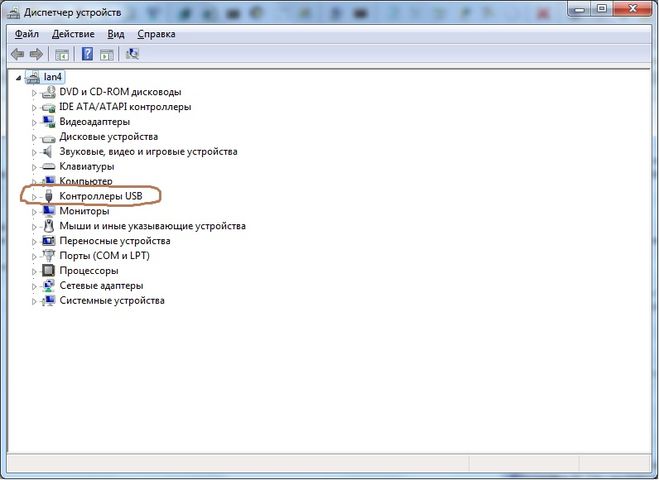 Тут высокая вероятность банально неправильного выбора.
Тут высокая вероятность банально неправильного выбора.
Куда больше вопросов вызывают ситуации, при которых старая флешка, ранее работающая без проблем, вдруг перестаёт функционировать.
В основном неспособность видеорегистратора прочитать и увидеть установленный накопитель обусловлена такими причинами:
- устройство не поддерживает карту;
- есть проблемы с самим видеорегистратором;
- всё дело в форматировании;
- проблема со стороны адаптера;
- есть повреждения или брак;
- вирусное заражение;
- несоответствие класса и скорости записи.
Каждую проблему и способы её решения следует рассмотреть отдельно.
Рекомендации по пользованию микро СД картой
Если вы не хотите, чтобы видеофайлы с вашего носителя просто-напросто исчезли или перестали удаляться, следуйте следующим рекомендациям.
Во-первых, вынимайте из видеорегистратора карту только после ее отключения в настройках и выключения устройства, чтобы не случилось так, что вы ее вытащили при выполнении записи или сохранения файлов.
Во-вторых, отключая ее (например, при использовании в компьютере для сброса информации на жесткий диск), не выдергивайте/вытаскивайте ее до того, как активировали безопасное извлечение.
В-третьих, используйте карту соответствующего класса памяти!
И да, если вы заметили, что после того, как вы удаляете файл со своей карты, а он восстанавливается и не исчезает, при этом ни один способ форматирования не помогает, microSD уже не помочь, ибо ваша флешка умерла. Узнать наверняка, проблема в карте памяти или регистраторе, можно вставив в него новую. Если на нее спокойной пишутся, сохраняются, «изымаются» файлы, то закономерно, проблема не в автомобильном девайсе. Ну а как с ними бороться вы уже знаете.
Отсутствует поддержка карты
Если вы приобрели новый накопитель для своего видеорегистратора, а он его читать и видеть не хочет, есть высокая вероятность того, что девайс попросту не поддерживает эту флешку.
Существует несколько разновидностей карт памяти. Но не все их них могут быть установлены в слот регистратора.
В продаже можно найти карты типа miniSD и microSD разных поколений. Также более старым форматом считается SD, но именно под него рассчитан слот большого числа недорогих видеорегистраторов. Для решения такой проблемы многие карты маленького формата комплектуются универсальными переходниками. Вставив в слот карту с переходником, девайс без проблем его читает.
Но случается и иная ситуация, когда подобный вариант не срабатывает. Флешка не считывается, а потому приходится возвращать карту назад и покупать вместо неё новую.
Не все видеорегистраторы читают карты памяти, установленные в адаптер.
Даже визуально не составит труда определить, какой формат карты нужен для того или иного видеорегистратора.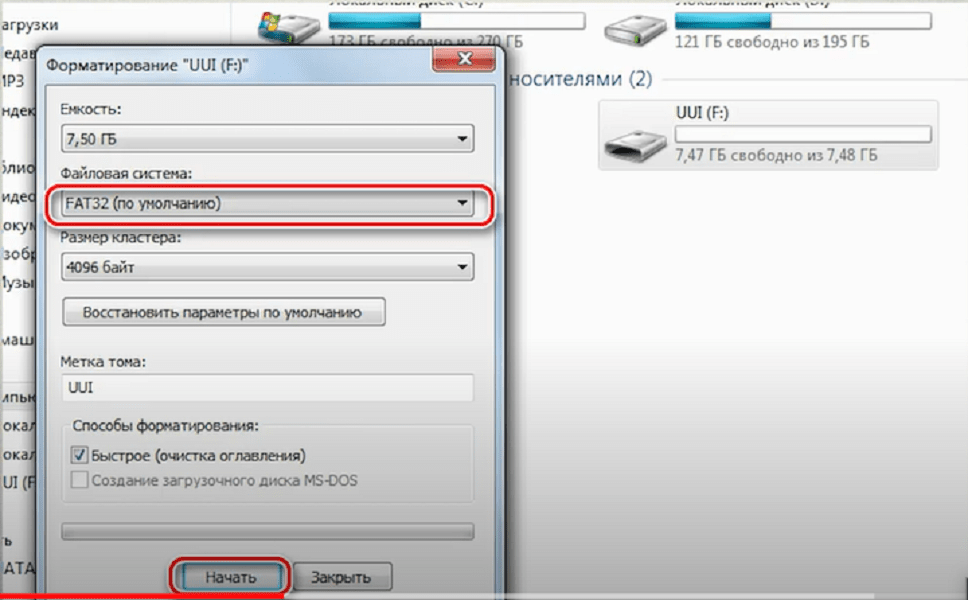 Проверить возможность считывания через переходник порой можно только опытным путём. Даже при полном соответствии по классу и скорости, в некоторых случаях переходник мешает чтению карты.
Проверить возможность считывания через переходник порой можно только опытным путём. Даже при полном соответствии по классу и скорости, в некоторых случаях переходник мешает чтению карты.
Альтернативные способы очистки флешки для видеорегистратора
В форуме можно встретить еще один интересный вопрос: «Почему не форматируется микро sd карта после регистратора?». Скорее всего сама система дала сбой или настраивая авторегистратор пользователь что-то сделал с одним из системных файлов. Основной признак ситуации с вирусом: появление на карте памяти файлов с непонятными названиями (вместо имени какая-то абракадабра). По выше описанному и самому простому способу очистить карту памяти не удастся (операционка будет выдавать сообщение о невозможности завершения процесса).
Метод 1 — через консоль
Попробуйте сделать это через консоль. Порядок действий таков:
- В окне под названием «Выполнить» вводим команду diskmgmt.msc (окно вызывается одновременным нажатием клавиш Win и R).
- В менеджере управления дисками ищите свою флешку, выбираете ее, нажимая правой кнопкой мышки и жмете на «Форматировать» в открывшемся списке действий.
Метод 2 — программы и утилиты
Можно воспользоваться специальными программами, например, бесплатной USB Disk Storage Format Tool или SDFormatter. Если и они не срабатывают, прибегните к утилите, выполняющей низкоуровневое форматирование и способной обойти блокировку записи (комп пишет, что флешка защищена от записи, но блокиратора на ней нет или стоит в правильном положении).
Метод 3 — через командную строку
Неполадки со стороны видеорегистратора
Видеорегистратор является небольшим компьютерным устройством со своими чипами, микросхемами и прочими компонентами. Поэтому возникновение программного сбоя для них вполне естественный процесс.
Особенно это касается тех моделей, которые оснащены дополнительными функциями, крупным дисплеем, сенсорными кнопками и пр.
Банально регистратор может зависнуть или глюкнуть. Решается такая проблема довольно просто. Для этого достаточно перезагрузить устройство. По аналогии со смартфонами, компьютерами или планшетами. Перезагрузившись, прибор снова начинает нормально функционировать.
Если ваш видеорегистратор вдруг не видит установленную карту памяти, которую он без проблем ранее читал, есть полезный совет, что делать в такой ситуации. Нажмите на кнопку перезапуска. Обычно это Reset или иной способ перезагрузки. Если же проблема не ушла, причина более серьёзная.
Где сохраняется видео
На данный момент существует несколько видов карт, на которые записывается вся информация с видеорегистраторов:
Первая разновидность карты выглядит, как небольшой прямоугольник из пластика ‒ примерно 3х2,5 см, толщиной ‒ не более двух миллиметров. Свое использование карты памяти SDHC нашли практически во всех портативных видах цифровой техники благодаря универсальности и простоте в эксплуатации.
MicroSD карточка ‒ то же самое, что и SD, однако, имеет в два раза меньшие габариты. Изначально MicroSD создавалась для использования в мобильных телефонах, но теперь ее применение популярно и в иных устройствах, в том числе и видеорегистраторах.
Прежде чем карта памяти начнет функционировать, ее вставляют в специально оборудованное гнездо на технике. Если на видеорегистраторе расположен слот только для обычной карточки SD, то MicroSD можно использовать, предварительно вставив в специальный картридер, который увеличит ее размеры до необходимых (под SD). Таких адаптеров существует множество разновидностей, поэтому найти их не проблема.
Очень важно учитывать вместительность карточки, то есть максимальный объем ее памяти. Прежде чем купить карту для хранения информации, уточните: какая именно подойдет под ваш видеорегистратор. Когда карта памяти полностью заполняется либо просто необходимо удалить из нее данные, возникает вопрос: как очистить карту памяти видеорегистратора?
Аппаратная несовместимость
У карт памяти существуют определённые стандарты и классы скорости. Видеорегистраторы также создаются с поддержкой карт определённых параметров.
Видеорегистраторы также создаются с поддержкой карт определённых параметров.
Если у вас в распоряжении бюджетный регистратор, то есть не так много шансов, что он сумеет прочитать накопитель типа microSDXC нового поколения с классом скорости 6 и более.
Есть такие модели регистраторов, для которых обязательно нужно использовать полноформатный накопитель типа miniSD или SD. Никакие переходники здесь не помогут.
Вопрос нужно решать ещё до покупки устройства для сохранения данных. Почитайте технические характеристики регистратора. Акцентируйте внимание на пунктах, которые касаются стандартов и классов поддерживаемых карт. Выбирайте накопители строго в пределах поддерживаемого диапазона. Недорогие модели обычно поддерживают флешки с классом скорости 2, 4 или 6. Более продвинутые и современные модели прочитают карты класса 8 и 10.
Класс скорости
Просто подобрать совместимый накопитель мало. Это лишь первый шаг. Чтобы полноценно разобраться в том, какая именно флешка окажется лучше для вашего автомобильного видеорегистратора, стоит взглянуть на её класс скорости.
В описании и в инструкциях часто можно встретить информацию о том, что видеорегистратор рассчитан на работу с накопителями SD и microSD 10 класса по скорости. Фактически это означает поддержку минимальной скорости осуществляемой записи 10 мегабит в секунду (Мбит/сек). Но реальная скорость будет быть выше, хотя определить её можно лишь с помощью специальных программ.
Если вы не знаете, какой класс памяти должен быть для флешки вашего видеорегистратора, то берите не менее 10. Маркировка этого класса представлена в виде буквы С, внутри которой нарисована цифра 10.
Все накопители 10 класса способны поддерживать Ultra High Speed формат, то есть работают с информацией на скорости, измеряемой в десятках Мбит/сек.
Касательно скорости накопителя для записывающего устройства можно действовать согласно 2 принципам. Всё зависит от того, в каком формате работает регистратор.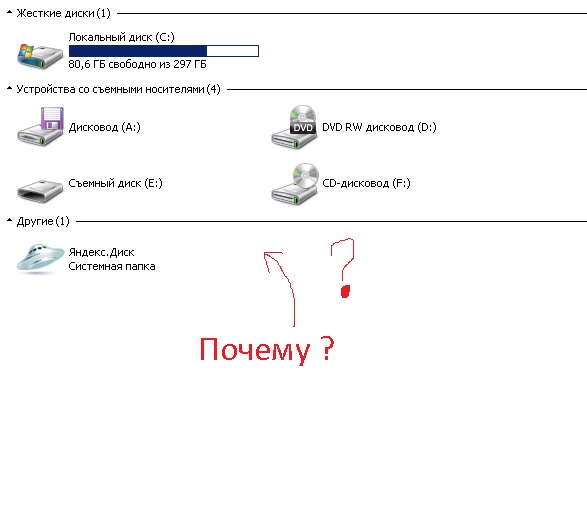
- Авторегистраторы, способные записывать видео в форматах FullHD и HD, отлично взаимодействуют с накопителями типа UHS 1, то есть со скоростью не менее 10 Мбит/сек. Их можно определить по маркировке в виде буквы U, внутри которой находится цифра 1. Ещё U часто называют подковой.
- Для более дорогих регистраторов характерна запись в QHD и 4K форматах. Тогда вам нужна карта со скоростью от 30 Мбит/сек или UHS 3. Здесь маркировка та же, то есть буква U или подкова, но с цифрой 3 внутри неё.
Разобравшись со скоростью, можно переходить к формату накопителя.
Форматирование
Случается и так, что выполняется неправильное форматирование карты памяти, предназначенной для видеорегистратора, в неподходящую файловую систему.
В основном регистраторы поддерживают файловые системы FAT32 и exFAT.
Из-за этого программное обеспечение попросту не может определить, что в слот установлено устройство хранения информации.
Определившись с тем, какой формат карты памяти актуален для вашего видеорегистратора, можно попытаться исправить сложившуюся ситуацию. Большинство бюджетных и среднебюджетных моделей поддерживает FAT32. Более продвинутые модели способны работать с exFAT.
От автомобилиста потребуется лишь выполнить форматирование.
Отдельно стоит рассказать о том, как можно отформатировать свою карту памяти для видеорегистратора самостоятельно. Это рекомендуется делать с помощью самого устройства.
Примерная инструкция выглядит так:
- вставьте карточку в слот видеорегистратора;
- включите устройство;
- войдите в меню;
- найдите пункт с Параметрами или Опциями;
- отыщите меню Format;
- нажмите на форматирование карты;
- дождитесь, пока процесс закончится.
Также можно попробовать выполнить аналогичные действия через смартфон или компьютер, подключившись к одному из выбранных гаджетов.
Удаление файлов и форматирование карт SD (microSD)
Сам процесс форматирования карты SD заключается в том, что её нужно сначала поместить во встроенный или внешний картридер (если внешний — то его нужно подключить по кабелю USB к ПК).
Системное уведомление, появившееся в трее, сообщит о его определении системой. Тогда её можно будет увидеть как отдельный раздел меню «Мой компьютер»:
Выберите Форматировать в контекстном меню
SD определяется и отражается так же, как простая флешка.
На ней вы можете просто удалить ненужные ролики.
А для начала форматирования (так же как при обращении с флеш-накопителем) вызывается кликом по ней правой мышью контекстное меню, выбирается команда «Форматировать».
По этой команде появится окно настроек.
В принципе, в стандартной ситуации изменение никаких настроек не требуется — можно принять их «по умолчанию». По клавише «Начать» начнётся старт форматирования, и останется только дождаться его завершения.
Быстрое форматирование
На одну из опций следует обратить особое внимание и знать о ней.
Это «Быстрое форматирование» — по умолчанию она отключена.
Во включённом состоянии позволяет процессу пройти значительно быстрее. Почему?
Дело в том, что когда эта функция отключена — происходит полное физическое удаление всех данных. И восстановить их уже невозможно. И никакой софт уже не поможет. Но такой процесс заметно дольше «быстрого».
Получается, что «полный формат» имеет смысл в тех ситуациях, когда имеется опасение утечки конфиденциальных данных — полная очистка. В остальных же случаях можно спокойно пользоваться «Быстрым форматированием».
Такая процедура позволит очистить носитель и сэкономить время
Форматирование microSD
Форматирование micro абсолютно ничем не отличается от обычных. При отсутствии специального микроразъёма потребуется microSD-SD переходник.
Другая полезная информация
После прочтения этой публикации вы уже знаете, как очистить карту памяти видеорегистратора.
При принятии решения о такой очистке вам полезно будет знать о возможности «циклической записи», о защите файлов от стирания.
Читайте другие наши статьи, оставляйте свои комментарии.
Проблема в адаптере
Отдельно стоит затронуть тему адаптера.
Да, есть примеры, когда видеорегистратор не воспринимает карту памяти иного формата, установленную в слот через адаптер. Тут проблема может быть со стороны требовательного регистратора, либо же со стороны переходника.
Некоторые адаптеры, доступные в комплекте с накопителем либо приобретаемые отдельно, могут попросту не функционировать. В основном этим грешат дешёвые китайские изделия.
Стоит только воспользоваться новым адаптером, и всё сразу же начинает работать. Поэтому не спешите винить во всём флешку или видеорегистратор. Не исключено, что нужно заменить переходник.
Решение проблем с флешкой для видеорегистратора
Видеоролики и фотоснимки, создаваемые камерой видеорегистратора, обычно хранятся на карте памяти. Как известно внутренняя память этих девайсов не отличается большой вместительностью, поэтому зачастую вместе с ним покупается и СД или микро СД карточка. Самый популярный объем карты среди автолюбителей — 32 Гб, поскольку именно этот объем карты считается оптимальным для большинства FullHD регистраторов.
Порой записанная информация может быть очень важной, например, если было зафиксировано ДТП или еще какое-то чрезвычайное происшествия. В такой момент качество карты играет большую роль и будет очень обидно, если она вдруг глюкнет. Также может случится так что как раз таки надо зафиксировать что-то на видеокамеру, но авторегистратор вдруг перестал видеть флешку или попросил отформатировать ее. Но почему видеорегистратор просит отформатировать карту или не способен ее распознать? Основные причины:
- Эксплуатация некачественного/бракованного/поврежденного носителя.
- Неправильно произведенная установка.
- Предварительное форматирование micro SD карты пользователем, изменив формат.
- Использование карты с не соответствующим классом памяти / скорости обмена данными.
- Наличие вирусов или системных ошибок на карте.

- Карта старого образца с низким скоростным порогом.
Заводской брак
Покупая новые флешки, многие покупатели стараются максимально сэкономить. И для этого они заказывают накопители из Китая, поскольку там цены самые низкие.
Опыт автомобилистов наглядно показывает, что дешёвые изделия могут прослужить 2-3 месяца, после чего частично или полностью выйти из строя.
Есть и такие дешёвые карты, которые даже при полной совместимости с регистратором читаться не хотят. Причина в низком качестве, в наличии заводского брака. Информация на упаковке или на самом девайсе не соответствует действительности.
Не экономьте на качественном накопителе. При выборе хорошего устройства карта памяти может служить долгие годы.
По возможности постарайтесь вернуть товар и свои деньги. Добавьте ещё немного и возьмите нормальную флешку от ведущего производителя. Покупки лучше совершать через сертифицированных продавцов. В идеале от официального представителя.
Разновидности картридеров
Картовод ‒ это специальное приспособление для считывания информации с SD, MicroSD через компьютер или ноутбук. Различают два вида картридеров:
- встроенные;
- внешние.
Первый вариант интегрирован в систему компьютера, как специальный модуль. Практически все современные виды ноутбуков и ПК оснащены таким картридером, поэтому перед решением приобрести отдельный переходник пристально осмотрите вашу технику ‒ может, встроенное считывающее приспособление спрятано в отсеке, ранее известном, как Floppy-дисковод. Внешние картоводы ‒ отдельные устройства, которые подсоединяются к компьютеру через USB-вход. Сейчас такие переходники можно найти в любом магазине электронной техники.
Вирусы и ошибки
Есть несколько способов заразить флешку. В основном это происходит при подключении к компьютеру, планшету или телефону. Заражённый гаджет передаёт вирус на регистратор.
Вирусы вряд ли способны как-то навредить самому видеорегистратору. А вот проблемы с накопителем не исключены.
А вот проблемы с накопителем не исключены.
Избавиться от вирусов можно с помощью:
- антивирусного софта;
- специальных утилит;
- форматирования.
Выполнив довольно простые процедуры, попробуйте снова вставить карту в слот и проверить, считывает ли её теперь ваш видеорегистратор.
Устройство для работы с картами
Конечно, самым надёжным аппаратом для проведения любых манипуляций и удобным, с точки зрения использования специального софта (управляющих программ), является ПК или ноутбук.
Промежуточным звеном для общения с картами памяти из него в этом случае является картридер, который воспринимает SD или microSD как простую флешку.
При использовании, с целью форматирования карт, планшета или смартфона сначала (до приобретения картридера) нужно убедиться, что они не обладают такой функцией с помощью какого-либо из приложений или файл-менеджера.
При отсутствии же такой возможности — остаётся ПК и картридер.
Типы картридеров
Устройствами для чтения/записи данных на карточках SD являются картридеры (также употребляются названия кард-ридер и картовод от Card reader, англ.).
Картридеры могут быть встроенными — тогда они уже интегрированы в сборке компьютерного аппарата как отдельный модуль. В настоящее время ими снабжены очень многие модели ноутбуков и компьютеров-моноблоков.
В связи с этим внимательно осмотрите свою модель на предмет наличия необходимого порта для подсоединения SD. Часто на ПК слот можно обнаружить в отсеке, ранее предназначавшемся для флоппи-дисководов.
Внешние картридеры — отдельные гаджеты, подключаемые к ПК чаще всего через порт USB.
Сейчас это недорогие устройства, китайские модели лежат в любой точке компьютерной или мобильной техники.
Интересно!В банкоматах и метрополитенах также для считывания информации с денежной карточки или с проездного установлены картридеры.
Кардридер – устройство для чтения содержимого карты памяти
Защита от перезаписи
Есть накопители, на которых стоит блокировка перезаписи.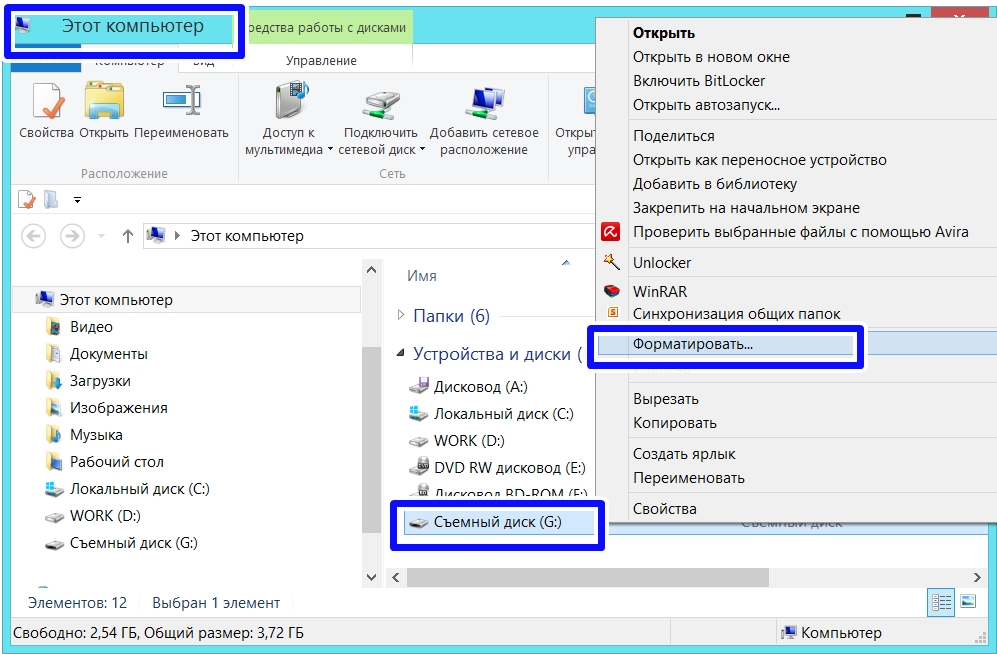
В итоге после полного заполнения карты, повторно записывать на неё данные уже не получается. Видеорегистратор не видит флешку, не хочет или не может с ней работать.
Решается проблема несколькими способами. Для этого можно использовать:
- Ручное снятие блокировки. В основном актуально для карт SD-формата. Сбоку на них есть рычажок, перемещающийся в 2 направлениях. Он может стоять в позиции Lock. Чтобы снять защиту от перезаписи, перетащите рычажок в другую сторону.
- Форматирование. Существует несколько методов форматирования. Какой из них выбрать, решайте сами.
- Применение анлокеров. Это специальные приспособления, внутрь которых вставляются карты. Разблокировка выполняется в автоматическом режиме. После использования анлокера нужно отформатировать флешку.
Также весьма распространённая проблема, решить которую своими силами не так сложно.
Память
Чаще всего автомобилистов интересует, сколько памяти в действительности нужно для работы видеорегистратора. Это зависит от целого ряда факторов. Вполне справедливо говорить о том, что больший объём даёт больше возможностей. Ведь за счёт внушительного объёма количество сохраняемой информации возрастает.
Выбирая объём, не забывайте, что накопители разных форматов в этом компоненте ограничены. Наиболее распространённые флешки типа microSDHC вмещают до 32 Гигабайт. А если брать формат microSDXC, то на них от 32 Гигабайт и более. Встречаются и вовсе модели с гигантским объёмом в 1 Тб, но по факту это много, и практически ни один видеорегистратор в мире с таким объёмом справиться не сможет. Регистратор попросту не считает эту карту.
Ответить на то, какой объём памяти по факту нужен для вашего видеорегистратора, можно следующим образом. Чем более низкое качество и разрешение записи поддерживает записывающее устройство, тем меньше Гигабайт вам пригодится.
Для регистраторов топ уровня потребуется максимально допустимый объём. Плюс некоторые устройства параллельно записывают на видео дату, время, координаты и разные метаданные, что в итоге повышает вес файла.
В случае с большинством современных регистраторов среднего ценового диапазона, а также более дорогих моделей, актуальным объёмом считается от 32 до 64 Гигабайт. Это минимальное значение для накопителей microSDXC, а также верхний предел для карт формата microSDHC. 32 гигабайт хватит для того, чтобы записать около 160 минут видео в формате Full HD или около 2 часов в формате 4K.
Есть записывающие устройства для машин, которые строго ограничены по объёму карт, доступных для считывания. Некоторые модели не могут даже работать с накопителями на 32 Гб. Этот момент следует учитывать ещё при покупке самого видеорегистратора, подобрать который также не очень просто.
Механические дефекты
Нельзя исключать и крайне банальную причину. Это загрязнение контактов, повреждение разъёмов, механические дефекты карты.
Начать проверку стоит с визуального осмотра. Если дефектов не обнаружено, для профилактики возьмите вату и спирт, очистив контакты. Слот внутри корпуса видеорегистратора также рекомендуется почистить.
При наличии механической поломки накопителя или слота проблему устранить сложнее. Потребуется помощь специалистов.
Как видите, проблем с картами памяти действительно очень много. Начинайте с наиболее очевидных и простых причин. Многие из них легко устраняются своими руками.
Загрязненные контакты карты памяти или слота для неё
В случае если в разъеме для карты памяти на телефоне или планшете скопилась пыль, а также в случае окисления и загрязнения контактов самой карты памяти, она может быть не видна Android устройству. В этом случае можно попробовать почистить контакты на самой карте (например, ластиком, аккуратно, положив ее на плоскую твердую поверхность) и, при возможности в телефоне (если к контактам есть доступ или вы знаете как его получить).
Реже бывают возможны и более серьезные повреждения контактов внутри телефона или, иногда — самой карты памяти. В первом случае телефон не будет видеть никакие карты памяти, а не только одну, во втором — карта памяти не будет читаться ни на одном устройстве.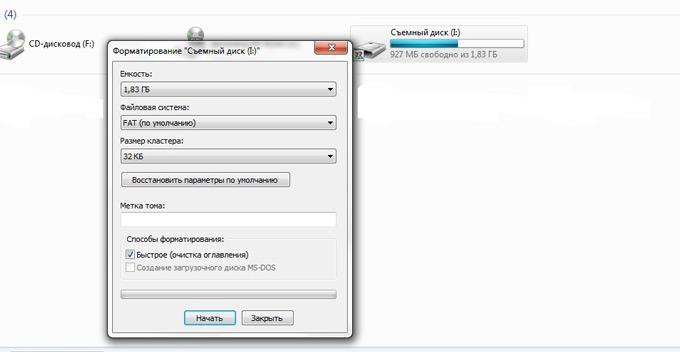
Телефон не видит карту памяти — видео
С каким оборудованием работает ivideon
Сервис дополнительной поддержки достаточно уникальный, так как он работает практически со всеми камерами современного рынка. Однако мы будем рекомендовать только те виды камер, которые действительно проверены многим количеством людей.
Так, например, DVR, NVR, IP-камеры со встроенным ivideon подойдут больше всего. Но не все оборудование имеет встроенную поддержку. Остальные камеры можно подключить через компьютерное устройство. Заранее скачайте ivideon и добавьте вашу камеру в личный кабинет. Сделать это можно в настройках приложения. Это поможет всем файлам, записанным на видеокамеру, автоматически сохраняться в одном месте.
Карта памяти для видеорегистратора: как выбрать
Прежде чем обращаться к вопросу выбора карты памяти, рекомендуем внимательно ознакомиться с нашей статьей:
- Как выбрать карту памяти, и почему это нельзя делать спустя рукава
В ней мы рассказываем, какие существуют карты памяти, и подробно объясняем все их характеристики, такие как класс скорости, формат и объем памяти. Также мы объясняем, как правильно читать маркировку на карте, чтобы понять, на что она способна.
Какие причины отсутствия видимости карты памяти?
Самыми частыми причинами, которые приводят к отказу видеооборудования принимать флешку, могут быть следующие:
Частой проблемой того, почему видеооборудование не видит карту памяти, является неправильное форматирование механизма на компьютере. Большинство изделий имеет формат FAT 32 или exFAT, но видеорегистратор может распознать только оборудование, отформатированное в первом варианте. Для решения проблемы можно произвести повторное изменение формата в FAT 32, что позволит вернуть изделие в нужное положение.
Еще одна причина нежелания регистратора принимать флешку связана с некачественными альтернативными китайскими вариантами карт памяти. Такие флешки являются штамповками с низкими характеристиками и способны функционировать не более нескольких месяцев. В некоторых случаях они не подключаются уже сразу после покупки, поэтому нужно быть внимательным при выборе изделия.
Что нужно учитывать при выборе карты памяти?
На коробке изделия каждый видеорегистратор имеет подробную инструкцию по его использованию. Требуется тщательно ознакомиться с видами съемных носителей, которые способно принимать устройство, а также обратить внимание на качество принимаемых механизмов. Все устройства хранения подразделяются на классы, от которых зависит скорость загрузки и приема информации.
Современные регистраторы могут работать только с изделиями хранения данных не ниже 10-го класса, что не всегда приемлемо для накопителей более старого образца с низким порогом скорости.
На видео – больше о решении проблемы с видимостью карты памяти:
Практически каждый прибор слежения за дорогой для автомобилей имеет встроенный механизм хранения информации, а при попытке установить дополнительный съемный носитель происходит сбой в работе прибора. Это может быть вызвано и наличием на флешке вирусов, которые не дают возможности произвести подключение, выдавая постоянную ошибку. Исправить данную ситуацию можно, если использовать антивирусную программу для очистки устройства и накопителя. Для этого требуется подключить видеорегистратор к компьютеру и произвести сканирование оборудования на предмет ошибок и вирусов. После этого следует отформатировать съемный носитель в формате FAT 32 и затем вставить его в регистратор.
Карту для сбора данных нужно покупать в специализированном магазине и не экономить, так как правильно выбранный носитель может прослужить несколько лет.
Почему видеорегистратор не видит карту памяти: устранение неполадок
Сбор и хранение данных в видеорегистраторах отводится специальным съемным носителям, которые могут сохранить и воспроизвести информацию при необходимости. В случае использования некачественного источника хранения данных либо неправильной установки механизма, регистратор не сможет увидеть его. Видеорегистратору не видна карта памяти, если пользователь произвел изменение ее формата либо купил уже поврежденное оборудование.
В случае использования некачественного источника хранения данных либо неправильной установки механизма, регистратор не сможет увидеть его. Видеорегистратору не видна карта памяти, если пользователь произвел изменение ее формата либо купил уже поврежденное оборудование.
Какие причины отсутствия видимости карты памяти?
Самыми частыми причинами, которые приводят к отказу видеооборудования принимать флешку, могут быть следующие:
- Неправильное форматирование съемного устройства;
- Бракованное некачественное изделие;
- Несоответствие класса хранения и скорости записи;
- Наличие ошибок и вирусов на флешке.
Частой проблемой того, почему видеооборудование не видит карту памяти, является неправильное форматирование механизма на компьютере. Большинство изделий имеет формат FAT 32 или exFAT, но видеорегистратор может распознать только оборудование, отформатированное в первом варианте. Для решения проблемы можно произвести повторное изменение формата в FAT 32, что позволит вернуть изделие в нужное положение.
Еще одна причина нежелания регистратора принимать флешку связана с некачественными альтернативными китайскими вариантами карт памяти. Такие флешки являются штамповками с низкими характеристиками и способны функционировать не более нескольких месяцев. В некоторых случаях они не подключаются уже сразу после покупки, поэтому нужно быть внимательным при выборе изделия.
Что нужно учитывать при выборе карты памяти?
На коробке изделия каждый видеорегистратор имеет подробную инструкцию по его использованию. Требуется тщательно ознакомиться с видами съемных носителей, которые способно принимать устройство, а также обратить внимание на качество принимаемых механизмов. Все устройства хранения подразделяются на классы, от которых зависит скорость загрузки и приема информации.
Современные регистраторы могут работать только с изделиями хранения данных не ниже 10-го класса, что не всегда приемлемо для накопителей более старого образца с низким порогом скорости.
На видео – больше о решении проблемы с видимостью карты памяти:
Практически каждый прибор слежения за дорогой для автомобилей имеет встроенный механизм хранения информации, а при попытке установить дополнительный съемный носитель происходит сбой в работе прибора. Это может быть вызвано и наличием на флешке вирусов, которые не дают возможности произвести подключение, выдавая постоянную ошибку. Исправить данную ситуацию можно, если использовать антивирусную программу для очистки устройства и накопителя. Для этого требуется подключить видеорегистратор к компьютеру и произвести сканирование оборудования на предмет ошибок и вирусов. После этого следует отформатировать съемный носитель в формате FAT 32 и затем вставить его в регистратор.
Карту для сбора данных нужно покупать в специализированном магазине и не экономить, так как правильно выбранный носитель может прослужить несколько лет.
Что делать, если видеорегистратор не видит карту памяти: причины
Карты памяти являются необходимым дополнением для полноценной работы автомобильного видеорегистратора. Именно на неё записывается вся информация и сохраняется в виде видео файлов.
Но иногда случается так, что при установке карты в слот видеорегистратора последний не может её считать. Такое может происходить не только с новыми картами, но и со старыми накопителями, которые ранее успешно и без проблем использовать в устройстве.
Поэтому следует разобраться во всех возможных причинах и решить, что нужно делать в той или иной ситуации для восстановления работоспособности регистратора.
Основные причины
Ситуаций, при которых видеорегистраторы не видят карты памяти, достаточно много. Причём в каждой из них отмечаются различные причины.
Вполне очевидным выглядит случай, когда автомобилист купил новую карту, вставил её в слот видеорегистратора, а тот её не прочитал. Тут высокая вероятность банально неправильного выбора.
Тут высокая вероятность банально неправильного выбора.
Куда больше вопросов вызывают ситуации, при которых старая флешка, ранее работающая без проблем, вдруг перестаёт функционировать.
В основном неспособность видеорегистратора прочитать и увидеть установленный накопитель обусловлена такими причинами:
- устройство не поддерживает карту;
- есть проблемы с самим видеорегистратором;
- всё дело в форматировании;
- проблема со стороны адаптера;
- есть повреждения или брак;
- вирусное заражение;
- несоответствие класса и скорости записи.
Каждую проблему и способы её решения следует рассмотреть отдельно.
Отсутствует поддержка карты
Если вы приобрели новый накопитель для своего видеорегистратора, а он его читать и видеть не хочет, есть высокая вероятность того, что девайс попросту не поддерживает эту флешку.
Существует несколько разновидностей карт памяти. Но не все их них могут быть установлены в слот регистратора.
В продаже можно найти карты типа miniSD и microSD разных поколений. Также более старым форматом считается SD, но именно под него рассчитан слот большого числа недорогих видеорегистраторов. Для решения такой проблемы многие карты маленького формата комплектуются универсальными переходниками. Вставив в слот карту с переходником, девайс без проблем его читает.
Но случается и иная ситуация, когда подобный вариант не срабатывает. Флешка не считывается, а потому приходится возвращать карту назад и покупать вместо неё новую.
Не все видеорегистраторы читают карты памяти, установленные в адаптер.
Даже визуально не составит труда определить, какой формат карты нужен для того или иного видеорегистратора. Проверить возможность считывания через переходник порой можно только опытным путём. Даже при полном соответствии по классу и скорости, в некоторых случаях переходник мешает чтению карты.
Неполадки со стороны видеорегистратора
Видеорегистратор является небольшим компьютерным устройством со своими чипами, микросхемами и прочими компонентами. Поэтому возникновение программного сбоя для них вполне естественный процесс.
Поэтому возникновение программного сбоя для них вполне естественный процесс.
Особенно это касается тех моделей, которые оснащены дополнительными функциями, крупным дисплеем, сенсорными кнопками и пр.
Банально регистратор может зависнуть или глюкнуть. Решается такая проблема довольно просто. Для этого достаточно перезагрузить устройство. По аналогии со смартфонами, компьютерами или планшетами. Перезагрузившись, прибор снова начинает нормально функционировать.
Если ваш видеорегистратор вдруг не видит установленную карту памяти, которую он без проблем ранее читал, есть полезный совет, что делать в такой ситуации. Нажмите на кнопку перезапуска. Обычно это Reset или иной способ перезагрузки. Если же проблема не ушла, причина более серьёзная.
Аппаратная несовместимость
У карт памяти существуют определённые стандарты и классы скорости. Видеорегистраторы также создаются с поддержкой карт определённых параметров.
Если у вас в распоряжении бюджетный регистратор, то есть не так много шансов, что он сумеет прочитать накопитель типа microSDXC нового поколения с классом скорости 6 и более.
Есть такие модели регистраторов, для которых обязательно нужно использовать полноформатный накопитель типа miniSD или SD. Никакие переходники здесь не помогут.
Вопрос нужно решать ещё до покупки устройства для сохранения данных. Почитайте технические характеристики регистратора. Акцентируйте внимание на пунктах, которые касаются стандартов и классов поддерживаемых карт. Выбирайте накопители строго в пределах поддерживаемого диапазона. Недорогие модели обычно поддерживают флешки с классом скорости 2, 4 или 6. Более продвинутые и современные модели прочитают карты класса 8 и 10.
Форматирование
Случается и так, что выполняется неправильное форматирование карты памяти, предназначенной для видеорегистратора, в неподходящую файловую систему.
В основном регистраторы поддерживают файловые системы FAT32 и exFAT.
Из-за этого программное обеспечение попросту не может определить, что в слот установлено устройство хранения информации.
Определившись с тем, какой формат карты памяти актуален для вашего видеорегистратора, можно попытаться исправить сложившуюся ситуацию. Большинство бюджетных и среднебюджетных моделей поддерживает FAT32. Более продвинутые модели способны работать с exFAT.
От автомобилиста потребуется лишь выполнить форматирование.
Отдельно стоит рассказать о том, как можно отформатировать свою карту памяти для видеорегистратора самостоятельно. Это рекомендуется делать с помощью самого устройства.
Примерная инструкция выглядит так:
- вставьте карточку в слот видеорегистратора;
- включите устройство;
- войдите в меню;
- найдите пункт с Параметрами или Опциями;
- отыщите меню Format;
- нажмите на форматирование карты;
- дождитесь, пока процесс закончится.
Также можно попробовать выполнить аналогичные действия через смартфон или компьютер, подключившись к одному из выбранных гаджетов.
Проблема в адаптере
Отдельно стоит затронуть тему адаптера.
Да, есть примеры, когда видеорегистратор не воспринимает карту памяти иного формата, установленную в слот через адаптер. Тут проблема может быть со стороны требовательного регистратора, либо же со стороны переходника.
Некоторые адаптеры, доступные в комплекте с накопителем либо приобретаемые отдельно, могут попросту не функционировать. В основном этим грешат дешёвые китайские изделия.
Стоит только воспользоваться новым адаптером, и всё сразу же начинает работать. Поэтому не спешите винить во всём флешку или видеорегистратор. Не исключено, что нужно заменить переходник.
Заводской брак
Покупая новые флешки, многие покупатели стараются максимально сэкономить. И для этого они заказывают накопители из Китая, поскольку там цены самые низкие.
Опыт автомобилистов наглядно показывает, что дешёвые изделия могут прослужить 2-3 месяца, после чего частично или полностью выйти из строя.
Есть и такие дешёвые карты, которые даже при полной совместимости с регистратором читаться не хотят. Причина в низком качестве, в наличии заводского брака. Информация на упаковке или на самом девайсе не соответствует действительности.
Не экономьте на качественном накопителе. При выборе хорошего устройства карта памяти может служить долгие годы.
По возможности постарайтесь вернуть товар и свои деньги. Добавьте ещё немного и возьмите нормальную флешку от ведущего производителя. Покупки лучше совершать через сертифицированных продавцов. В идеале от официального представителя.
Вирусы и ошибки
Есть несколько способов заразить флешку. В основном это происходит при подключении к компьютеру, планшету или телефону. Заражённый гаджет передаёт вирус на регистратор.
Вирусы вряд ли способны как-то навредить самому видеорегистратору. А вот проблемы с накопителем не исключены.
Избавиться от вирусов можно с помощью:
- антивирусного софта;
- специальных утилит;
- форматирования.
Выполнив довольно простые процедуры, попробуйте снова вставить карту в слот и проверить, считывает ли её теперь ваш видеорегистратор.
Защита от перезаписи
Есть накопители, на которых стоит блокировка перезаписи.
В итоге после полного заполнения карты, повторно записывать на неё данные уже не получается. Видеорегистратор не видит флешку, не хочет или не может с ней работать.
Решается проблема несколькими способами. Для этого можно использовать:
- Ручное снятие блокировки. В основном актуально для карт SD-формата. Сбоку на них есть рычажок, перемещающийся в 2 направлениях. Он может стоять в позиции Lock. Чтобы снять защиту от перезаписи, перетащите рычажок в другую сторону.
- Форматирование. Существует несколько методов форматирования. Какой из них выбрать, решайте сами.
- Применение анлокеров. Это специальные приспособления, внутрь которых вставляются карты.
 Разблокировка выполняется в автоматическом режиме. После использования анлокера нужно отформатировать флешку.
Разблокировка выполняется в автоматическом режиме. После использования анлокера нужно отформатировать флешку.
Также весьма распространённая проблема, решить которую своими силами не так сложно.
Механические дефекты
Нельзя исключать и крайне банальную причину. Это загрязнение контактов, повреждение разъёмов, механические дефекты карты.
Начать проверку стоит с визуального осмотра. Если дефектов не обнаружено, для профилактики возьмите вату и спирт, очистив контакты. Слот внутри корпуса видеорегистратора также рекомендуется почистить.
При наличии механической поломки накопителя или слота проблему устранить сложнее. Потребуется помощь специалистов.
Как видите, проблем с картами памяти действительно очень много. Начинайте с наиболее очевидных и простых причин. Многие из них легко устраняются своими руками.
что делать и почему не читает
Многих автовладельцев интересует, что делать, если видеорегистратор не видит карту памяти. Проще всего, конечно, выкинуть противную флешку и купить новую, благо, цены на них сегодня, вполне лояльные. Однако, зачастую проблему можно решить и без лишних трат, а на сэкономленные средства лучше устроить железному коню SPA-процедуры на автомойке. Как вам идея?
Почему регистратор не видит флеш-диск: причины
Для начала, рассмотрим причины, по которым зеркало видеорегистратор не видит карту памяти:
- У флешки и видеорегистратора не совпадают файловые системы;
- Слишком маленький или очень большой объем хранилища карты памяти;
- Низкий класс записи флеш-диска;
- Гаджет не видит флешку, потому что не поддерживает ее вид;
- Иногда видеорегистратор не читает карту памяти из-за неисправности либо главного гаджета, либо накопителя. Но учтите, что если есть проблема с самим гаджетом, возможно вы заметите и другие неполадки.
 Например, видеорегистратор может не заряжаться.
Например, видеорегистратор может не заряжаться. - Проблемы со слотом;
- Вирусы и ошибки на карточке;
- Заводской брак.
Это основные причины, по которым видеорегистратор не видит карту памяти, как правило, всегда выявляется одна из них. Давайте выясним, что делать в каждой ситуации, как решить проблему без обращения к специалистам и прочих радикальных мер.
Что делать, если прибор не видит флешку?
Выше мы обозначили, в каких случаях видеорегистратор не читает карту памяти. Теперь методично пройдемся по списку, расскажем, что делать по каждому из пунктов.
- Файловая система – это алгоритм, который применяется к способам хранения, записи и именования данных на цифровом накопителе. Самые популярные файловые системы – «NTFS» и «FAT32». Если флешка отформатирована в одной, а регистратор поддерживает другую, возникнет конфликт и гаджет откажется видеть накопитель. Просто вставьте его в компьютер и отформатируйте в нужной файловой системе (Мой компьютер — Форматировать). Не забудьте скопировать важные документы, ведь форматирование безвозвратно удалит ВСЕ данные;
- Иногда карта памяти видеорегистратора не читается из-за очень маленького объема. Запись на флешку осуществляется циклически, по кругу. Современные регистраторы, как правило, делают съемку в высоком разрешении, отличного качества. Если временной интервал цикла способствует созданию видео, размер которого превышает общий объем накопителя, возникает сбой. Видео либо не записывается, либо регистратор вообще, не видит такую карточку. Решением проблемы станет уменьшение времени цикла записи или покупка более емкой флешки. Существует и другой вариант – съемный диск, наоборот, слишком объемный. Некоторые видеорегистраторы не способны видеть и читать диски с объемом более 64 Гб. Оптимальный размер накопителя для видеорегистратора — 16-32 Гб.
- Некоторые современные видеорегистраторы не видят сим карту памяти с низким классом скорости записи.
 Самые лучшие флеш-диски сегодня имеют 10 класс, более устаревшие могут поддерживать 2, 4, 6 или 8. Этот показатель указывается прямо на теле накопителя, в виде цифры, помещенной в незамкнутый кружок. В этой ситуации, все же, придется делать покупки, а именно, заказывать новую карточку.
Самые лучшие флеш-диски сегодня имеют 10 класс, более устаревшие могут поддерживать 2, 4, 6 или 8. Этот показатель указывается прямо на теле накопителя, в виде цифры, помещенной в незамкнутый кружок. В этой ситуации, все же, придется делать покупки, а именно, заказывать новую карточку.
- Популярные виды карт памяти сегодня – это SDHC, miniSD и microSD. Обычно регистраторы поддерживают все разновидности, поскольку оборудованы штатным адаптером, с помощью которого в слот можно вставить карточку любого размера. Но встречаются и такие, которые работают только с одним конкретным видом флешек. Советуем изучить инструкцию к своему устройству.
- Не следует исключать и вариант неисправности видеорегистратора. У самого флеш-диска, если он не новый, тоже могли запылиться контакты, загрязниться картхолдер. Вот что нужно делать: почистите слот и адаптер, флеш-накопитель, а особенно, контактные зоны. Просушите их, вдруг в салоне авто слишком влажно и техника дает сбой именно по этой причине.
- Если ответ на вопрос, почему видеорегистратор не видит флешку, заключается в проблемах со слотом, придется делать ремонт. Чистка и простой визуальный осмотр могут не помочь, в этом случае, придется обратиться в сервисный центр.
- Вирусы и ошибки карты памяти решаются радикально – ее форматированием. Только не забудьте, скопировать важную информацию. Делать это следует перед процедурой!
- Заводской брак накопителя вычисляется при его первичном использовании. Если карту памяти не видит ни видеорегистратор, ни компьютер, ни любое другое устройство, делать нечего, лучше вернуть ее обратно в магазин.
Как видите, некоторые проблемы решаемы, другие – требуют замены флеш-диска. В завершение, познакомим вас с одним универсальным секретом, которым пользуются абсолютно все программисты. Многие советуют делать периодическую перезагрузку регистратора при помощи клавиши RESET.
Она располагается на корпусе устройства, иногда утоплена вглубь (нужно воспользоваться тонкой зубочисткой).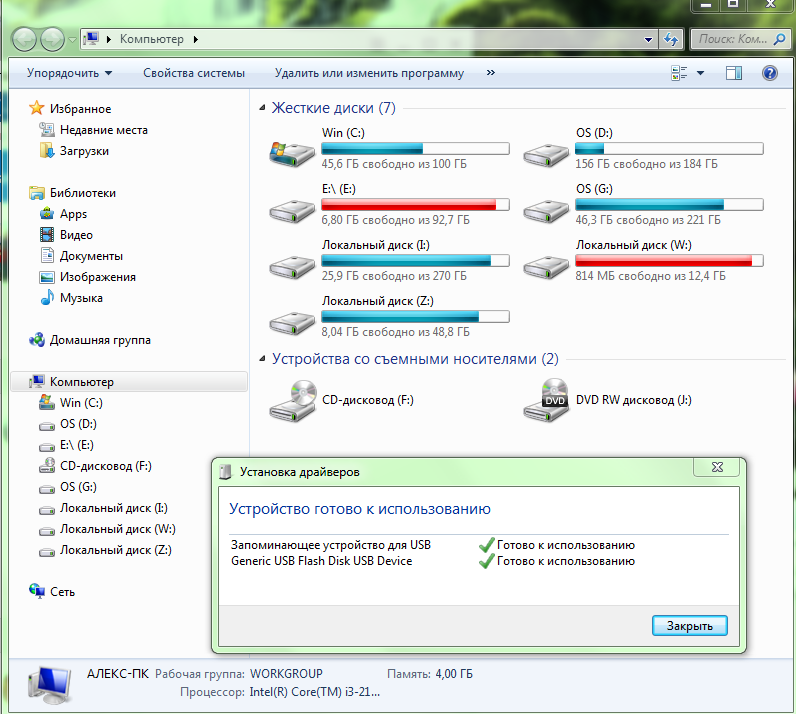 Удивительно, но в 8 случаях из 10, этот метод позволяет наладить работу видеорегистратора, толком не вникая в причины неполадок, в том числе, если он не видит карту памяти. Удачи вам в настройке гаджета!
Удивительно, но в 8 случаях из 10, этот метод позволяет наладить работу видеорегистратора, толком не вникая в причины неполадок, в том числе, если он не видит карту памяти. Удачи вам в настройке гаджета!
4 критерия выбора карты памяти для видеорегистратора: выбираем флешку
Чтобы видеорегистратор снимал качественно и «внимательно» фиксировал все события, недостаточно того, чтобы у него были крутые характеристики. Важно еще и флешку подходящую купить. Статья поможет разобраться, какая карточка памяти лучше для такого устройства. Из нее также можно узнать, как осуществляется запись в регистратор и как правильно подбирать карту памяти.
Читайте также: Для чего нужны видеорегистраторы: 4 главных отличия от видеокамеры
Как происходит запись в видеорегистраторах?
Прежде, чем выбирать флешку для видеорегистратора, стоит разобраться, как такие устройства записывают информацию. Видеорегистраторы пишут в двух режимах: непрерывном или циклическом.
1. В непрерывном режиме информация пишется все время, пока на карточке памяти не закончится место. Если памяти не хватает, то видеорегистратор просто перестает сохранять сведения и возобновляет сохранение, только если почистить накопитель или заменить его на новый. Минус — в чрезвычайной ситуации запись может просто не сохраниться, если накопитель переполнен.
В тему: Как работает автомобильный видеорегистратор: 5 полезных функций
2. Циклический режим же отличается тем, что данные отображаются частично и сохраняются как несколько отдельных файлов. Один цикл может длиться в среднем 3-15 минут. Когда флешка заполнится, устройство сотрет с нее старые файлы, чтобы сохранить новые. К примеру, таким образом пишет AT160. Он умеет записывать FullHD видео и обладает широким углом обзора. Недостаток — нужный водителю цикл может перезаписаться (удалиться).
Примечание: некоторые производители выпускают гибридные модели, которые могут записывать данные в обоих режимах.
Пригодится: Как установить автомобильный видеорегистратор: 3 раздела в помощь автовладельцам
Какую флешку лучше выбрать?
Независимо от того, в каком режиме видеорегистратор пишет информацию, необходимо купить для него хорошую флешку. Дело в том, что даже крутые устройства с суперспособностями к видеосъемке в высоком разрешении могут подтормаживать из-за некачественной карты памяти. А потому к вопросу о том, какую флешку выбрать для такого девайса, стоит подходить со всей ответственностью.
Как выбирать:
- Формат (CompactFlash, MicroSD, SD, SXS). С этим критерием все просто: нужно покупать такой вариант, который поддерживает видеорегистратор.
- Объем. Тут больше равно лучше. Большинство видеорегистраторов умеют снимать в FHD, многие — даже в 4К. FHD ролик на 3 минуты весит около 350 Мб при 30 FPS. Так что если взять флешку на 16 Гб, к примеру, то она быстро заполнится.
- Скорость чтения. Чем выше, тем быстрее с карточки считывается информация. Стоит отметить, что этот показатель для видеорегистратора не так важен, как следующий.
- Класс скорости определяет, как быстро на флешку может записываться информация. Какой лучше и для чего, можно узнать в таблице ниже.
Полезно: Как отформатировать флешку?
|
Класс |
Скорость записи | Подходит для записи в формате |
| 2-й (устаревший) | 16Mb/s | VGA |
| 4-й | 32Mb/s | HD |
| 6-й (как у этой микроСД) | 48Mb/s | HD |
| 10-й | 80Mb/s | FHD |
| UHS-I (как Extreme) | 60-80Mb/s | от FHD и выше |
| UHS-II (как Extreme Pro) | 100Mb/s | 4К |
Интересно: Как подобрать видеорегистратор: 10 лучших моделей
Чем выше класс и больше объем карточки, чем быстрее она читает информацию, тем дороже стоит. Но если хочется выжать способности видеорегистратора на максимум, да хотя бы просто иметь возможность записывать видео в нормальном качестве и сохранять его, скупиться не стоит. Так, для записи в FHD формате лучше выбирать флешки 10 класса хотя бы с 32 гигабайтами памяти, а для видеорегистратора, способного на съемку в 4К, придется купить самый скоростной накопитель — UHS-II, да и объем лучше брать с запасом.
Карты памяти для видеорегистраторов и гибридов
Карты памяти для видеорегистраторов и гибридов
Сегодня можно встретить в продаже великое множество различных карт памяти формата MicroSD. Однако не все они подходят для использования в современных видеорегистраторах и гибридах. Давайте разберемся в этом вопросе.
Карты памяти отличаются друг от друга:
1) Объемом
2) Классом скорости
3) Поддержкой высокоскоростной шины UHS
4) Наличием или отсутствием адаптера в комплекте
Выше перечислены основные параметры, однако немаловажной является и фирма-производитель карты памяти. Всё дело в том, что не все производители карт соблюдают те характеристики, которые заявляют для конкретной выпускаемой карты памяти – например, заявляется скорость записи 100 МБ/с, а на деле имеем всего 40 МБ/с или ещё меньше. Но обо всём по порядку.
1) Объем карты памяти
Этот критерий фактически не влияет на работоспособность карты в условиях потоковой записи видео, однако, как можно понять, карта меньшего объема сохранит меньший объем видео, и, например, карта малого объема не сможет целиком вместить поездку из дома на работу или в магазин.
Малый объем карты памяти косвенно обуславливает и более быстрый выход карты из строя, поскольку каждый сектор карты памяти имеет определенный лимит циклов перезаписи, а при малом объеме карты все её сектора будут перезаписываться чаще, чем у карты большего объема. На момент написания данной статьи не имеет смысла рассматривать к приобретению карты объемом менее 32 Гб.
2) Класс скорости.
Самый важный критерий при выборе карты памяти, указывается в виде цифры в кружке на самой карте памяти.
Всего существует 4 основных класса карт MicroSD/MicroSDHC/MicroSDXC:
SD Class 2: скорость записи не менее 2 МБ/с
SD Class 4: скорость записи не менее 4 МБ/с
SD Class 6: скорость записи не менее 6 МБ/с
SD Class 10: скорость записи не менее 10 МБ/с
В этом вопросе нельзя однозначно утверждать, что 2 класс, например, устарел и не используется, а 10 класс – наоборот, «в тренде». Дело в том, что карты памяти форм-фактора MicroSD применяются во множестве устройств, у каждого из которых есть свои требования к ней – например, нет необходимости в высокоскоростной карте памяти, если Вы планируете её использовать как хранилище данных в смартфоне или планшете. Соответственно, в таком случае можно устанавливать в подобные устройства карты более низкого класса скорости.
С автомобильными видеорегистраторами дела обстоят иначе. Технологии не стоят на месте, и с каждым днём появляются всё более новые электронные компоненты, позволяющие улучшить качество съемки. Растёт не только динамический диапазон формируемого изображения, но и битрейт (количество бит, используемое для передачи/обработки видео и аудио в единицу времени), и разрешение записи. Соответственно, автомобильный видеорегистратор имеет определенные (далеко не самые низкие) требования к карте памяти, чтобы она была способна постоянно принимать от видеорегистратора непрерывные видео и аудио потоки. К тому же, необходимо подбирать карту памяти с запасом по скорости записи, поскольку некоторые устройства обладают встроенной оперативной памятью, в которую также пишется видео, и при срабатывании датчика удара или ручной блокировке файла всё содержимое оперативной памяти (как правило, 30-60 секунд записи) будет единовременно записано на карту памяти, что влечёт бо́льшую нагрузку на неё, чем при обычной видеозаписи в реальном времени.
3) Кроме рассмотрения параметра скорости, не менее важным остается тип интерфейса шины. Шина — способ установления связи между компонентами карты (внутренними и внешними), связи с центральным процессором и основной памятью. Современные видеорегистраторы способны записывать видеоматериал в Full HD и 4К разрешениях. Вместе с их развитием, не могут оставаться в стороне и карты памяти, средняя скорость которых не менее 25 Мб/с. Даже такие карты памяти в некоторых случаях можно назвать медленными.
Новый и быстрый шинный интерфейс UHS, или Ultra High Speed, был создан специально для SD-карт с большой пропускной способностью.
Шина UHS-I поддерживает теоретическую максимальную скорость работы шины 104 Мб/с. Не стоит путать скорость шины и реальную скорость чтения или записи данных. Причиной тому является большое количество возможных факторов, способных замедлить производительность. Стандарт UHS-I появился в 2010 году.
В 2011 году появился стандарт UHS-II. Карты памяти, сделанные на базе такого стандарта, имеют вторую полосу контактов, позволяющую увеличить скорость обмена данными между устройством и картой памяти.
В 2017 году появился новый интерфейс UHS-III, являющийся дальнейшим усовершенствованием UHS-II – были улучшены скорость обмена данными в полнодуплексном режиме (полноценно задействованы обе полосы контактов), а также более быстрый переход карты из режима энергосбережения в активный.
С реализацией новых шинных интерфейсов UHS появились и новые классы скорости – U1 (10 МБ/с) и U3 (30 МБ/с).
Если говорить о современных видеорегистраторах, то большинству из них будет достаточно «честных» Class 10 UHS-I U1 или U3. Здесь стоит снова упомянуть производителя карты памяти. Не у всех производителей карты памяти соответствуют той маркировке, которая на них указана. Полагаем, нет смысла писать о причинах таких ситуаций. Мы можем выделить несколько производителей, карты памяти которых были неоднократно протестированы и проверены на соответствие их маркировкам – это такие бренды, как Toshiba, Kingston, Transcend, Samsung. Данные компании предлагают несколько различных линеек карт памяти под различные сценарии применения – как для офисной работы, так и для записи потокового видео – в автомобильных видеорегистраторах, экшн-камерах или профессиональных видеокамерах. В случае каких-либо сомнений при выборе карты памяти, на сайтах указанных компаний можно воспользоваться сервисом подбора карты памяти под Ваши требования.
Немаловажный фактор при приобретении карты памяти – место её покупки. Как бы это ни звучало, на рынке немало поддельных карт памяти. Сценариев подделки может быть много – это и использование в производстве низкокачественной элементной базы (что может вызывать сбои при записи или же слишком низкую скорость записи), и использование карты памяти малого объема и её дальнейшая продажа как карты большого объема. Рекомендуем приобретать карты памяти только в проверенных магазинах и у надёжных поставщиков!
Кстати, после покупки Вы можете самостоятельно проверить карту памяти на соответствие её заявляемым характеристикам. Для этого необходимо загрузить любое программное обеспечение, позволяющее проверить карту памяти на скорость записи. Например, USB Flash Benchmark. После этого необходимо подключить карту памяти к компьютеру через хороший кардридер или в гнездо для карт памяти, если такое имеется, и запустить тестирование. Карта памяти подходит для использования в видеорегистраторе, если скорость её записи не ниже 10 МБ/с (но лучше – больше). Попытка использования в видеорегистраторе низкоскоростной карты памяти может повлечь за собой не только невозможность записи видео, но и ряд других проблем, которые сказываются на работоспособности устройства в целом.
Итак, что может быть симптомом того, что карта памяти в Вашем видеорегистраторе не соответствует его требованиям?
1) Не включается запись видео на карту памяти
2) Устройство записывает видео, но периодически пишет «Запись остановлена»
3) Устройство самопроизвольно перезагружается
4) «Битые» файлы на карте памяти (такие файлы невозможно корректно воспроизвести)
5) С таких карт может не обновляться прошивка и/или база камер устройства
6) Отсутствие реакции устройства на нажатие кнопок
7) Отсутствие автоматического включения экрана после включения зажигания
8) Иные нехарактерные черты поведения устройства
Перед эксплуатацией карты памяти необходимо произвести её форматирование в устройстве или в компьютере в файловой системе FAT32. Кроме того, мы рекомендуем производить ежемесячное форматирование карты памяти в устройстве в целях продления срока её службы.
Подводя итоги данной статьи, прилагаем несколько фотографий проверенных карт памяти, подходящих для использования в видеорегистраторах и гибридах Neoline.
Почему моя SD-карта не работает или не читается?
Обновлено: 31.08.2020, Computer Hope
SD-картыотлично подходят для хранения цифровых носителей, таких как фотографии или видеоклипы, в цифровых камерах, видеокамерах, MP3-плеерах и телефонах. Ниже приведены некоторые из причин, по которым эти карты могут не работать с компьютером.
Проверьте SD-карту
Если SD-карта работает с вашим устройством (например, вы можете видеть изображения на камере), но не работает с вашим компьютером, можно с уверенностью предположить, что с устройством чтения карт на компьютере возникли проблемы.Временный обходной путь – подключить камеру, телефон или другое устройство к компьютеру с помощью USB-кабеля с SD-картой в устройстве. После подключения вы можете передавать данные с устройства на компьютер без использования SD-карты на вашем компьютере. Перейдите к проверке USB-адаптеров, чтобы начать устранение неполадок и поиск более постоянного решения.
Если SD-карта не работает с вашим устройством (например, камерой) и не распознается вашим компьютером, возможно, SD-карта неисправна. Пропустите, чтобы проверить защиту от записи, чтобы начать устранение проблем, связанных с SD-картой.
ПримечаниеЕсли ваш смартфон не может прочитать SD-карту, возможно, карта была отформатирована устройством, несовместимым с операционной системой вашего телефона. Если у вас возникла эта проблема, посетите веб-сайт производителя вашего телефона для получения поддержки.
Встроенный кардридер
Некоторые портативные и настольные компьютеры имеют встроенное устройство чтения карт памяти. Устройство чтения карт памяти может работать неправильно и не считывать карту памяти.
Если у вас есть доступ к другой карте памяти, вставьте ее в компьютерный считыватель, чтобы проверить, можно ли ее прочитать.Если он читается, ваша карта памяти неисправна и, вероятно, ее необходимо заменить. Если другая карта памяти также не читается встроенным устройством чтения карт памяти, вероятно, устройство чтения карт памяти не работает. Вам потребуется обратиться в авторизованный сервисный центр для проверки и ремонта или замены устройства чтения карт памяти на вашем компьютере. Вместо этого вы также можете попробовать использовать внешний USB-кардридер.
Проверка USB-адаптеров
Если вы пытаетесь получить доступ к SD-карте с помощью устройства чтения карт USB, которое подключается к USB-порту компьютера, попробуйте следующие предложения.
Использовать задние порты USB
Если у вас есть компьютер с передним и задним портами USB, и устройство чтения подключается к передним портам, попробуйте использовать задние порты USB.
Отсоедините и снова подсоедините USB-кабель
Убедитесь, что разъем USB надежно подключен к порту USB. Вы можете проверить его подключение, отключив разъем USB и снова подключив его к порту USB.
Также убедитесь, что USB-разъем надежно подключен к кард-ридеру. Если это соединение ненадежно, это может привести к тому, что устройство чтения карт не будет работать должным образом или вообще не работать.
Отключить и перезагрузить компьютер
Отсоедините разъем USB, перезагрузите компьютер и снова подключите разъем USB к порту USB. Иногда это сбрасывает соединение и позволяет устройству снова работать правильно и читать SD-карту.
Установить доступные драйверы
Некоторые USB-устройства чтения карт памяти могут иметь драйверы, доступные на веб-сайте производителя. В большинстве случаев Windows автоматически обнаруживает и устанавливает стандартные драйверы, но некоторые устройства чтения карт могут лучше работать с драйверами, разработанными специально для этого устройства.
Тестирование различных типов цифровых карт памяти
Если ваш USB-кардридер может читать типы цифровых медиа-карт, попробуйте прочитать другую карту, чтобы проверить читатель. Если невозможно прочитать более одной карты, возможно, устройство чтения карт USB неисправно и не может читать карты SD.
Прижмите карту немного сильнее
С некоторыми кардридерами, возможно, придется нажимать на SD-карту немного сильнее. Не пытайтесь вставить SD-карту в слот с силой, но попробуйте надавить немного больше, чем обычно, чтобы убедиться, что она плотно вставлена в слот.
На моем компьютере нет значка диска
После установки SD-карты в устройство для чтения карт, если в «Мой компьютер» нет буквы диска для доступа к SD-карте, возможно, на компьютере недостаточно виртуальной памяти. Чтобы решить эту проблему, закройте все открытые программы и дайте компьютеру простаивать несколько минут. Снова вставьте SD-карту и посмотрите, появляется ли буква диска.
Кроме того, если на вашем компьютере установлена Windows Vista, вам может потребоваться загрузить и установить патч, чтобы исправить известную ошибку, связанную с проблемами чтения SD-карт в Windows Vista.
Проверить защиту от записи
Многие SD-карты имеют функцию защиты от записи, которая включается и выключается переключателем на левой стороне SD-карты. При включенной защите от записи файлы не могут быть изменены.
Если на вашей SD-карте есть переключатель защиты от записи, убедитесь, что он отключен, или в противоположном направлении, которое указывает на «LOCK» на карте. Затем вы можете попробовать снова использовать SD-карту и посмотреть, решит ли это проблему.
Форматирование
В некоторых устройствах чтения карт карта форматируется так же, как дисковый накопитель при первом использовании на компьютере.В некоторых случаях устройство может отформатировать SD-карту таким образом, чтобы она была доступна для чтения только этому устройству и никак иначе.
ПримечаниеЕсли у вас возникли проблемы с подключением SD-карты к вашему смартфону, возможно, она отформатирована в формате, который ваш смартфон не поддерживает.
Если и устройство (например, камера), и компьютер могут читать SD-карту, компьютер может получить доступ к носителю независимо от того, как он отформатирован.
Потенциальным исправлением может быть форматирование SD-карты, чтобы карта снова стала читаемой, но имейте в виду, что это стирает карту.Форматирование должно быть последней попыткой заставить карту работать.
Замена
Если вышеуказанные решения не работают для вас, возможно, потребуется приобрести новую SD-карту в качестве замены. Как и любой другой носитель, SD-карты со временем выходят из строя, в зависимости от того, как много и где они используются. Длительное использование или более суровые условия (экстремальные температуры или влажный климат) могут привести к выходу из строя SD-карты.
Карта памяти не распознается камерой.
Если вы столкнулись с этими симптомами, см. Ниже:
Ошибка: ВСТАВЬТЕ КАРТУ ПАМЯТИ отображается на ЖК-экране.Ошибка: на ЖК-экране отображается НЕТ КАРТЫ ПАМЯТИ.
Ошибка: на ЖК-экране отображается сообщение «ОШИБКА КАРТЫ ПАМЯТИ».
Ошибка: C: 13: xx ERROR отображается на ЖК-экране.
Убедитесь, что тип и емкость карты памяти поддерживаются камерой.
Если вставлена карта памяти, не поддерживаемая камерой, может отображаться сообщение об ошибке.ПРИМЕЧАНИЕ. Подробную информацию о типах поддерживаемых карт памяти см. В Руководстве по эксплуатации.
Убедитесь, что карта памяти вставлена не в неправильном направлении или под наклоном.
ПРЕДУПРЕЖДЕНИЕ. Существует риск повреждения программного обеспечения. Если карта памяти вставлена под наклоном, ее невозможно будет извлечь.
Направление установки карты памяти зависит от типа карты памяти. Если он вставлен в неправильном направлении или под наклоном, видеокамера не сможет правильно его распознать.
Вставьте его под прямым углом в правильном направлении до щелчка. Нажмите на центральную часть видимого края карты памяти, чтобы вставить ее под прямым углом.
Пример установки карты памяти.
HDR-CX675
DSC-TX30
[A] Если вы используете карту памяти microSD, вставьте ее стороной для печати вверх до щелчка.
[B] Если вы используете карту памяти Memory Stick Micro, вставьте ее стороной с разъемами вверх до щелчка.ПРИМЕЧАНИЕ. Подробную информацию о том, в каком направлении следует вставлять карту памяти, см. В Руководстве по эксплуатации.
- Убедитесь, что клемма карты памяти не загрязнена.
Если разъем карты памяти загрязнен, это может привести к нарушению связи, и видеокамера может неправильно распознать карту памяти. Очистите терминал сухой тканью или ватным тампоном, а затем снова вставьте карту памяти.
ПРЕДУПРЕЖДЕНИЕ. Существует риск повреждения программного обеспечения. Будьте осторожны, не дотрагивайтесь до терминала и не допускайте соприкосновения металлических предметов с ним.
- Проверьте вкладку блокировки карты памяти.
Эта проблема может быть редко вызвана вкладкой Lock на карте памяти.Выньте карту памяти из камеры и временно переместите язычок блокировки в положение блокировки. После этого верните его в разблокированное положение.
[A] Фиксатор
При распознавании другой карты памяти:
Возможно, данные на карте памяти повреждены.
Вставьте карту памяти в компьютер для резервного копирования данных. Затем отформатируйте карту памяти в камере.ВНИМАНИЕ: существует риск потери данных. Форматирование приведет к безвозвратному удалению данных с носителя и их невозможно будет восстановить.
Если не распознается более одной карты памяти:
Если проблема все еще не решена, возможно, необходимо отремонтировать продукт.
- Для других сообщений об ошибках проверьте следующее.
Компьютер не читает вашу SD-карту? Решите это сейчас! DiskInternals
Эта статья посвящена болезненной ситуации, когда компьютер не читает SD-карту. Здесь вы узнаете:
- 3 наиболее распространенные причины, по которым ваш компьютер не читает SD-карту
- 3 хороших решения о том, как решить эти проблемы
- как Partition Recovery может помочь вам
Вы готовы? Давайте читать!
Корпус 1.Кардридер или SD-карта пыльная / грязнаяВ этом случае компьютер не будет читать SD-карту. Поэтому проверьте чистоту вашего кард-ридера или SD-карты.
В противном случае очистите адаптер (также известный как устройство для чтения карт) и SD-карту с помощью хлопчатобумажной или шерстяной ткани, слегка смоченной спиртом или водой. Не царапай! Когда они высохнут, попробуйте снова подключить их и проверьте, обнаружена ли SD-карта. Вы также можете поменять адаптер или попробовать вставить SD-карту в другой компьютер.Если после этого ваш компьютер не будет читать вашу SD-карту, попробуйте следующие методы.
Случай 2. Исправить драйвераУ вас в телефоне новая карта памяти, но при вставке в комп ничего не происходит. Звучит знакомо? Почему ваш компьютер не читает мою SD-карту?
Устаревшие драйверы могут быть хорошей причиной, по которой ваш компьютер не читает SD-карту.
В этом случае SD-карта может не быть обнаружена на компьютере, или она может быть обнаружена, но она не откроется.В любом случае проблема в устаревших или отсутствующих драйверах. Чтобы исправить это, выполните следующие действия:
Нажмите Win + R и введите «Панель управления», затем выберите «Диспетчер устройств».
Если компьютер не читает вашу SD-карту – попробуйте обновить драйверы.Теперь найдите свою SD-карту и щелкните по ней правой кнопкой мыши. Выберите «Свойства», затем на вкладке «Драйвер» выберите и щелкните «Обновить драйвер», затем выберите «Автоматический поиск обновленного программного обеспечения драйвера». Через некоторое время драйверы будут найдены и обновлены. После этого перезагрузите компьютер и проверьте работу SD-карты.Если компьютер по-прежнему не обнаруживает вашу SD-карту, переходите к следующему шагу.
Случай 3. Компьютер не читает SD-карту из-за неправильного форматирования
Если вы выполнили форматирование SD-карты на своем телефоне, вероятно, что-то пошло не так и операция не удалась. В этом случае файловая система вашей SD-карты повреждена, и это может быть причиной того, что компьютер не читает вашу SD-карту.
Вы можете легко и безопасно использовать Восстановление разделов, чтобы открыть SD-карту.Это проверенное и надежное решение, если Windows 10 не будет читать вашу SD-карту.
Вы можете открывать или восстанавливать данные из него в различных режимах.
DiskInternals Partition Recovery поддерживает следующие файловые системы: NTFS, exFAT, FAT 12, FAT 16, FAT 32, HFS, HFS +, ZFS, Ext2, Ext3, Ext4, Reiser, Reiser4, UFS и др. Программа работает с Windows 7, 8, 10 и другие версии. DiskInternals Partition Recovery оснащен тремя помощниками: мастером восстановления разделов, мастером восстановления NTFS и мастером восстановления FAT.Кроме того, у мастеров есть 3 режима работы: «читатель», «антирейсер» или «восстановление».
Бесплатная функция предварительного просмотра – отличный вариант, помогающий вам увидеть качество работы, которую выполняет Восстановление разделов.
Обратитесь к инструкции для этого приложения, описанной ниже, и все станет ясно.
Шаг 1. Загрузите и установите DiskInternals Partition Recovery и подключите SD-карту к компьютеру.
Пробная версия восстановления разделов.Шаг 2. Выберите режим мастера восстановления диска: «читатель», «антирейсер» или «восстановление». Если ваш компьютер не читает SD-карту, выберите режим «читатель». Затем нажмите «Далее».
Выберите режим сканирования.Шаг 3. Выберите тип файлов, которые вы хотите восстановить, или пропустите этот шаг.
Шаг 4. Сканирование. Подождите, пока процесс завершится.
Disk Recovery Wizard – построение дерева файловых систем.Шаг 5. Предварительный просмотр и восстановление. Щелкните файл правой кнопкой мыши и выберите «Предварительный просмотр в новом окне».”Таким образом, вы убедитесь в качестве восстановленных данных.
Предварительный просмотр содержимого выбранных фотографий.Шаг 6. Сохранение. Купите лицензию и введите лицензионный ключ.
Теперь, даже если компьютер не читает вашу SD-карту, вы можете отформатировать ее с помощью проводника. Перейдите на этот компьютер и выберите свою SD-карту. Щелкните его правой кнопкой мыши и выберите формат в нужной файловой системе.
На карте Micro SD нет записей – поддержка Reolink
Применимо к: Камеры Reolink со слотами для SD-карт
Примечание: Если вам не удается найти какие-либо записи на карте Micro SD при попытке воспроизведения записей с камеры, обратитесь к этой статье, чтобы узнать, не упустили ли вы какие-либо детали при поиске записей в режиме воспроизведения.Если вы по-прежнему не можете найти какие-либо записи, выполните следующие действия, чтобы устранить проблему.
Есть несколько возможных причин проблемы:
Причина 1. Камеры Reolink не распознают карту памяти Micro SD.Решение: Проверьте состояние карты micro SD. Вы увидите, была ли распознана SD-карта, с помощью информации о SD-карте. Если нет, обратитесь к этой статье, чтобы выбрать SD-карту, совместимую с продуктами Reolink.
Причина 2. Неправильные настройки записи.Решение: Настроить запись при обнаружении движения на карту micro SD для камер Reolink
Причина 3. Камера не срабатывает.Решение: Попробуйте активировать обнаружение движения и проверьте признаки тревоги:
а. Проверьте значок движения (бегущий красный человек) на экране.
г. Проверить наличие push-уведомлений или предупреждений по электронной почте.
г. Проверка звукового сигнала тревоги (только для камер C1, C1 Pro, C2, C2 Pro, Reolink E1, Reolink E1 Pro и камер с батарейным питанием)
Если никаких признаков тревоги не обнаружено, обратитесь в нашу службу поддержки за дополнительной помощью.
Причина 4. SD-карта не работает.Решение: Попробуйте отформатировать карту micro SD или попробуйте другую карту SD. Если тревога может сработать правильно, но записи на SD-карте по-прежнему отсутствуют, попробуйте отформатировать SD-карту в FAT32, чтобы проверить, может ли камера сохранять записи.
Примечание: Если вы пытаетесь отформатировать SD-карту на Mac, рекомендуется преобразовать формат в формат MS-DOS.
Проблема воспроизведения с SD-картой – YI Technologies, Inc.
Все камеры YI поддерживают хранение видео для записи событий на карту micro SD. Если у вас возникла проблема с воспроизведением видео, сначала проверьте, правильно ли работает ваше интернет-соединение, чтобы просмотреть «Воспроизведение». При слабом подключении к Интернету «Воспроизведение» может не загружаться в приложении.Если это не проблема, проверьте, правильно ли отформатирован microSD.
Для проверки в «живом» режиме нажмите «Настройки» в правом нижнем углу символа шестеренки в правом верхнем углу. В Хранилище нажмите на карту MicroSD. Щелкните Форматировать карту памяти. На вопрос «Все видео на карте MicroSD будет удалено после форматирования, продолжить?» Нажмите ОК. Подождите, пока камера не перезагрузится. Перейдите на главный экран и проведите вниз, чтобы обновить. Вернитесь в настройки. Теперь вы увидите карту MicroSD с надписью «В хорошем состоянии».Теперь камера должна записывать на SD-карту.
После того, как карта MicroSD будет установлена и отформатирована в камере, в настройках приложения в разделе «Хранилище» появится функция под названием «Запись при обнаружении активности». Если этот параметр включен, видео будут сохраняться только при обнаружении активности. Если этот параметр отключен, камера будет непрерывно записывать на SD-карту независимо от того, есть движение или нет.
Единственный способ удалить отснятый материал с SD-карты – переформатировать карту. Это удалит все видео на SD-карте.В приложении нажмите на камеру на главном экране. Затем нажмите «Настройки» (Apple) или значок шестеренки (Android). В настройках прокрутите вниз и нажмите MicroSD Card. Щелкните Форматировать карту памяти. На вопрос «Все видео на карте MicroSD будет удалено после форматирования, продолжить?» Нажмите ОК. Теперь все содержимое карты стерто.
При использовании CVR (непрерывная запись видео), даже если в режиме «Воспроизведение» запись будет отображаться как один непрерывный файл, если вы извлечете SD-карту из камеры и вставите ее в компьютер, вы увидите, что запись фактически сохранена как отдельные файлы.
Камера HomeWizard | Если ваша SD-карта работает неправильно: HomeWizard Camera
Для записи карта Micro SD должна быть всегда вставлена в камеру. Мы всегда рекомендуем форматировать карту для использования с камерой. Пожалуйста, проверьте следующую информацию:
См. Таблицу ниже, чтобы узнать, какая карта Micro SD совместима с какой моделью.
Таблица:
| Модель | Тип карты | Емкость | Тип | Минимальная скорость записи |
|---|---|---|---|---|
| Камера Smartwares C723IP, C724IP, C9245 9034 SD-карта C723IP, C724IP, C9245 934 SD | 8 ГБ, 16 ГБ, 32 ГБ | SDHC | 4 МБ / с (класс 4) | |
| Камера Smartwares CIP-37210, CIP | CIP-37210, ГБ , 128 ГБ, 256 ГБ | SDHC, SDXC | 4 МБ / с (класс 4) |
Если приложение камеры HomeWizard не распознает карту Micro SD, выполните следующие действия. шаги:
- Убедитесь, что карта Micro SD правильно подключена к камере.
- Извлеките карту Micro SD из камеры и замените ее. Камера может распознать карту Micro SD через несколько секунд. Как только камера распознает карту, камера издаст щелчок или звук.
- Если вы не слышите подтверждения, возможно, камеру необходимо перезапустить, чтобы распознать карту Micro SD. (Перезагрузка камеры может занять до 2 минут.)
- Если вы проверили, соответствует ли ваша SD-карта требованиям совместимости, и если она еще не распознается, перейдите к 3.Отформатируйте карту micro SD .
Форматирование – это способ настроить карту памяти так, чтобы устройство (камера) распознало хранилище.
ОБРАТИТЕ ВНИМАНИЕ
Все данные на карте Micro SD (записи с камеры) будут удалены после форматирования.
Homewizard camera -app
Если карта Micro SD распознается, но запись по-прежнему невозможна, отформатируйте карту Micro SD.
- Откройте приложение « HomeWizard Cameras » -приложение
- Перейдите к « Options » в списке без просмотра с камеры.
- Затем нажмите « Recordings »
- Затем нажмите « Форматировать SD-карту »
- Подтвердите, нажав « Reformat »
- Затем нажмите « Форматировать SD-карту »
Если вы не можете отформатировать, потому что карта не распознается или поскольку приложение не может форматировать, вы также можете отформатировать карту Micro SD через ПК / Mac или ноутбук / Macbook (air / pro). Карта Micro SD здесь тоже не определяется. Затем выполните шаг 4. Если ваша карта Micro SD еще не распознана
Windows
Имейте в виду, что Window имеет другую систему управления, из-за которой это действие может отличаться.
- Вставьте карту Micro SD непосредственно в ПК или через устройство чтения карт SD, подключенное к ПК, в слот для карты SD.
- Откройте в меню « Windows Explorer ». (Комбинация клавиатуры; ‘ Клавиша Windows ‘ + E ) или;
Mac (Macintosh)
Имейте в виду, что MacOS имеет разные системы, поэтому это действие может отличаться.
- Вставьте карту Micro SD непосредственно в Mac или через устройство для чтения SD-карт, прикрепленное к Mac, в слот для SD-карты.
- Откройте ‘ Disk Utility ‘ . Используйте Spotlight с комбинацией клавиш « CMD ⌘ » + « Space », а затем введите « Disk Utility ». Нажмите клавишу ВВОД после типа, чтобы открыть « Дисковая утилита » или;
Возможно, ваша карта Micro SD неисправна. Затем его необходимо заменить. Мы всегда рекомендуем приобретать SD-карту в нашем интернет-магазине для гарантированной совместимости.
Требуется дополнительная помощь
Вы выполнили все шаги, упомянутые выше, но по-прежнему не можете добавить камеру; Затем свяжитесь с нашей службой технической поддержки.
5 случаев, когда на вашей карте памяти не отображаются файлы
«Моя карта памяти не отображается в мобильном телефоне или компьютере. У меня есть карта SanDisk на 64 ГБ, и она была почти заполнена таким количеством фотографий, но теперь на SD-карте отображается использованное пространство, но нет файлов!»
Давайте будем честными, получение такой проблемы с SD-картой может стать кошмаром для многих.Все мы используем SD-карты, чтобы увеличить объем памяти телефона, камеры и других устройств. Если на вашей карте памяти не отображаются файлы, вам может быть сложно получить доступ к своим данным. Даже если файлы на SD-карте не отображаются, это не означает, что они потеряны навсегда. В этом посте я рассмотрю 5 различных сценариев, в которых файлы SD-карты не отображаются, и соответствующие решения.
Возможные причины, по которым на SD-карте не отображаются все файлы
Чтобы узнать, как решить эту проблему с SD-картой на телефоне или компьютере, важно знать, что в первую очередь могло ее вызвать.Это поможет вам устранить эту проблему за меньшее время.
- Возможно, проблема с подключением к SD-карте.
- Используемая SD-карта может быть несовместима с вашим устройством.
- Возможно, повреждено файловое хранилище на SD-карте.
- Подключенная карта памяти тоже может быть заблокирована.
- Раньше вы могли отформатировать SD-карту по ошибке.
- Сохраненные файлы на SD-карте могут быть удалены.
- Файловая система SD-карты может не поддерживаться вашим компьютером.
- Возможно, драйверы на вашем устройстве или системе устарели
- Любая другая проблема с программным или аппаратным обеспечением, связанная с SD-картой.
В идеале может быть 5 разных случаев для файлов SD-карты, которые не отображаются на вашем телефоне или ПК. Я сгруппировал их здесь с некоторыми умными советами по исправлению SD-карты, которая также не показывает ошибок файла.
Случай 1: Проблема подключения SD-карты
Это, безусловно, самая простая проблема, связанная с тем, что файлы на SD-карте не отображаются на вашем телефоне или компьютере.К счастью, если ваша SD-карта не отображает файлы из-за проблемы с подключением, вы можете легко это исправить.
Исправление 1: повторно подключите SD-карту
Скорее всего, SD-карта, которую вы вставили в свой компьютер или мобильный телефон, может быть неправильно подключена. Поэтому, прежде чем вносить какие-либо радикальные изменения, просто извлеките SD-карту из устройства, очистите ее и снова подключите.
Исправление 2: Используйте другой адаптер SD-карты
Если в вашем ноутбуке нет встроенного слота для SD-карты, вы могли бы использовать вместо него адаптер.Хотя проблема с адаптером также может привести к тому, что карта памяти не будет отображать файлы. Постарайтесь аккуратно вставить SD-карту в адаптер или используйте другой кардридер. Просто убедитесь, что на этот раз вы используете совместимый кардридер SD или адаптер.
Fix 3: Подключите его к другому устройству или порту
Многие пользователи, столкнувшиеся с проблемой отсутствия файлов на SD-карте, смогли исправить ее, вставив карту в другой порт. Если на вашем устройстве нет вторичного порта, подключите SD-карту к любому другому телефону или ПК.Это поможет вам проверить, связана ли проблема с SD-картой или вашим устройством.
Fix 4: Аккуратно очистите SD-карту
Иногда на SD-карте может накапливаться много пыли, что затрудняет ее обнаружение устройством. В этом случае вы можете просто отсоединить SD-карту от устройства и аккуратно протереть ее чистой тканью. Убедитесь, что вы не используете воду или какой-либо другой растворитель для очистки, так как это может повредить чип. Вытрите всю скопившуюся пыль сухой тканью и вставьте обратно в устройство.
Случай 2: Файлы SD-карты скрыты
Другая возможная причина того, что SD-карта не отображает все файлы, заключается в том, что некоторые из них также могут быть скрыты. В этом случае ваша SD-карта будет обнаружена, но файлы, к которым вы хотите получить доступ, могут не отображаться.
Fix 1: Просмотр скрытых файлов в Windows
В Windows вы можете легко просматривать скрытые файлы на SD-карте, включив ее встроенные настройки. После подключения SD-карты вы можете просто зайти в проводник и просмотреть ее хранилище.
Теперь просто перейдите в Главное меню> вкладку «Просмотр» и в разделе «Показать / скрыть» выберите просмотр скрытых элементов. Теперь вы можете просто обновить и проверить, исправляет ли он файлы, не отображаемые на SD-карте.
Исправление 2: поиск сегментов / частей файлов
Иногда при сохранении больших файлов сохраняются их сегменты, а не весь документ. Поэтому, если вы ищете большой файл, возможно, вы не сможете найти его на своей SD-карте.
Помимо указанной выше опции для просмотра скрытых файлов на SD-карте, вы также можете вручную искать скрытые сегменты.Например, если есть видео MP4, которое вы не можете найти на своей SD-карте, вы можете искать файлы с расширением M4S в строке поиска.
Fix 3: Просмотр скрытых файлов на Android
Если файлы вашей SD-карты не отображаются на телефоне, вы можете использовать специальное приложение для просмотра файлов. Большинство высокопроизводительных приложений (например, ES File Explorer, iFiles, Solid Explorer или Ghost Commander) позволяют нам просматривать скрытые файлы в хранилище. Просто зайдите в настройки приложения и включите опцию просмотра скрытых файлов на вашем Android.
Случай 3: SD-карта заблокирована
Честно говоря, эта проблема с SD-картой может случиться с кем угодно. Некоторое время назад, когда моя карта памяти не отображала файлы в мобильном телефоне, и я не мог создать новую папку, я обнаружил, что моя карта все время была заблокирована. Почти все SD-карты имеют переключатель защиты от записи, который позволяет выполнять операции только для чтения и может привести к тому, что файлы не будут отображаться на SD-карте.
Fix 1: Включить блокировку SD-карты
Самый простой способ решить эту проблему – вручную выключить переключатель защиты от записи.Сбоку на SD-карте вы можете найти переключатель.
Сдвинув ее вниз, вы можете сделать вашу SD-карту доступной только для чтения, что не позволит ее удаление или запись данных. Чтобы исправить ошибку SD-карты, отображающей не все файлы, просто сдвиньте ее вверх, чтобы отключить функцию защиты от записи.
Исправление 2: отключите режим только для чтения через командную строку
Помимо стандартной блокировки SD-карт, вы также можете использовать командную строку для отключения функции защиты от записи. В идеале с помощью команды «атрибуты» можно снять любые существующие ограничения на SD-карту.
Для этого вы можете просто перейти в меню «Пуск» и запустить командную строку от имени администратора. Теперь загрузите команду «diskpart» и команду «list disk», чтобы просмотреть доступные диски, подключенные к системе. Отсюда вы можете просмотреть номер диска SD-карты и ввести команду «выбрать диск», а затем ее идентификатор (например, выбрать диск 2).
В конце, просто введите команду “attribute disk clear readonly”, чтобы снять ограничения защиты от записи с вашей SD-карты.
Случай 4: данные SD-карты отсутствуют или удалены
Если ваша SD-карта обнаружена, но не отображает файлы, то есть вероятность, что карта памяти может быть отформатирована или вы могли случайно удалить ее содержимое. Чтобы вернуть их, вы можете использовать любой надежный инструмент для восстановления данных, например Recoverit Data Recovery. Он имеет одну из самых высоких скоростей восстановления и поддерживает все виды мини, микро, стандартных и других разновидностей SD-карт.
Вы можете просто подключить SD-карту к компьютеру и использовать Recoverit Data Recovery для ее сканирования.Приложение может помочь вам вернуть ваши фотографии, видео, аудио, документы, заархивированные файлы и почти все типы данных. Вы даже можете предварительно просмотреть свои файлы перед их восстановлением в безопасном месте. Просто установите Recoverit Data Recovery на свой компьютер и выполните следующие действия, чтобы восстановить потерянные / удаленные данные с SD-карты.
Шаг 1. Выберите подключенную SD-карту для сканирования
Для начала просто подключите SD-карту к компьютеру и запустите на ней Recoverit Data Recovery.Из его дома вы можете просмотреть подключенную SD-карту в разделе «Внешние устройства», который вы можете выбрать и запустить процесс.
Шаг 2. Сканируйте SD-карту
Просто подождите несколько минут и позвольте приложению просканировать вашу SD-карту, чтобы извлечь потерянные или удаленные файлы. Вы можете просмотреть его ход на экране и даже можете остановить или остановить процесс между ними. Хотя рекомендуется позволить приложению завершить процесс сканирования.
Шаг 3. Предварительный просмотр и восстановление файлов
После завершения процесса восстановления вы можете предварительно просмотреть свои файлы, которые будут перечислены в разных категориях.Вы также можете искать определенные файлы с помощью встроенных фильтров или опции поиска. Теперь выберите файлы, которые вы хотите сохранить, и нажмите кнопку «Восстановить». Рекомендуется сохранять данные в хранилище вашего компьютера, а не на SD-карту.
Случай 5: SD-карта повреждена
Наконец, еще одна причина, по которой файлы на SD-карте не отображаются, может быть связана с ее поврежденным хранилищем. Если хранилище SD-карты было повреждено по какой-либо другой причине, это может сделать файловую систему недоступной.Вот несколько распространенных способов исправить карту памяти, не отображающую проблему с файлами из-за поврежденного хранилища.
Исправление 1: сканирование и удаление вирусов или вредоносных программ
Если на SD-карте отображается использованное пространство, но нет файлов, это может быть индикатором наличия вируса или вредоносной программы. Самый простой способ исправить это – использовать любой надежный антивирусный инструмент, который вы можете использовать на своем компьютере или смартфоне для сканирования SD-карты.
Некоторые популярные антивирусные приложения от таких производителей, как AVG, Avira, Avast, McAfee, Norton и Quick Heal.Вы можете попробовать любое из их мобильных или настольных приложений, чтобы очистить вашу SD-карту от любых вредоносных программ.
Fix 2: Измените букву диска для SD-карты
Иногда логическая ошибка в вашей системе может возникнуть из-за неподдерживаемой или избыточной буквы диска. Если эта логическая ошибка привела к тому, что ваша SD-карта не отображает файлы на ПК, ее легко исправить.
Просто зайдите в Панель управления> Система и безопасность> Управление дисками и убедитесь, что ваша SD-карта подключена к системе.Теперь выберите подключенную SD-карту, щелкните ее правой кнопкой мыши и выберите изменение буквы диска вручную.
Fix 3: Проверить SD-карту на наличие ошибок
Большинство операционных систем, таких как macOS и Windows, также предоставляют собственные решения для проверки блока хранения на наличие логических ошибок. Поэтому, если ваша SD-карта даже сейчас не показывает файлов, вы можете просто выполнить быструю проверку диска.
ПользователиWindows могут просто щелкнуть правой кнопкой мыши значок SD-карты в проводнике и перейти в меню «Свойства»> «Инструменты».В поле «Проверка ошибок» вы можете нажать кнопку «Проверить», чтобы запустить быстрое сканирование SD-карты. С другой стороны, пользователи Mac могут воспользоваться помощью Дисковой утилиты, чтобы сделать то же самое.
Fix 4: Отформатируйте SD-карту
Наконец, если кажется, что ничто другое не помогает и исправляет файлы, не отображаемые на SD-карте, вы можете отформатировать ее. Хотя он удалит сохраненные данные с вашей SD-карты, позже вы можете использовать Recoverit Data Recovery, чтобы вернуть удаленные файлы.
Чтобы отформатировать SD-карту, просто подключите ее к компьютеру с Windows и перейдите в Панель управления> Система и безопасность> Управление дисками. Теперь щелкните правой кнопкой мыши значок SD-карты отсюда и перейдите к параметру «Форматировать» в контекстном меню.
Здесь вы можете просто ввести сведения о его форматировании, файловой системе и нажать кнопку «Форматировать», чтобы стереть данные.
Кроме того, вы также можете перейти в Проводник> Этот компьютер / Мой компьютер, чтобы найти значок подключенной SD-карты.Вы можете щелкнуть его правой кнопкой мыши, чтобы перейти к его параметру Форматировать, и стереть SD-карту отсюда.
Дополнительные решения для карты памяти, не отображающей файлы на телефоне / камере
Помимо вышеперечисленных решений, есть еще несколько уловок, которым вы можете следовать, если файлы SD-карты не отображаются на вашем телефоне или камере.
- Перезагрузите устройство
В большинстве случаев незначительные проблемы с нашими телефонами и камерами можно решить, просто перезапустив их.Просто безопасно извлеките SD-карту из устройства, перезапустите ее и вставьте обратно, чтобы проверить, не отображаются ли файлы на карте памяти. - Проверьте совместимость SD-карты
Если SD-карта, которую вы используете в своем телефоне или камере, несовместима, это может быть одной из причин того, что SD-карта не отображает все файлы. Прежде чем пытаться устранить неполадки, убедитесь, что SD-карта поддерживается вашим устройством. - Доступ к файлам на SD-карте напрямую
Вместо того, чтобы сначала подключить SD-карту к компьютеру для доступа к ее данным, попробуйте вместо этого просмотреть ее файловое хранилище на телефоне или камере.Если вы можете просматривать свои файлы на своем устройстве, проблема может быть в вашей системе. - Подключите камеру к компьютеру
Это еще одно возможное исправление для файлов на SD-карте, которые не отображаются на Android или камере. Вместо того, чтобы просто вставлять SD-карту в компьютер, подключите телефон или камеру и исследуйте ее хранилище. Отсюда вы можете легко получить доступ к его хранилищу SD-карты без установки каких-либо драйверов. - Измените форматы файлов
Если на карте памяти файлы не отображаются, но они все еще занимают место, это может быть связано с неподдерживаемым форматом файла.Вы можете просто зайти в настройки своей камеры и изменить формат хранения фото / видео, чтобы он был совместим с вашей системой.
Советы по защите данных SD-карты
К настоящему времени вы сможете исправить проблемы с файлами SD-карты, которые не отображаются на телефоне или ПК. Кроме того, вы можете рассмотреть эти шаги, чтобы защитить данные вашей SD-карты.
- Если вы не хотите внезапно потерять данные SD-карты, подумайте о том, чтобы оставить их заблокированными.Сбоку есть переключатель защиты от записи, который можно сдвинуть вниз, чтобы заблокировать карту.
- Всегда имейте специальную резервную копию ваших важных данных, сохраненных в облаке или любом другом вторичном источнике.
- Старайтесь не подключать SD-карту к общедоступному компьютеру, так как это может повредить хранилище карты.
- Рассмотрите возможность форматирования SD-карты каждые 6-12 месяцев, чтобы вы могли сбросить ее и стереть присутствие любого злонамеренного объекта.
- Храните отдельные SD-карты, предназначенные для ваших устройств (например, одну карту для телефона, а другую для вашей камеры), и старайтесь не обменивать их часто.
Вот и все! Я уверен, что к настоящему времени вы сможете исправить файлы SD-карты, которые не отображаются на телефоне. Чтобы упростить вам задачу, я перечислил 5 различных сценариев, в которых карта памяти не отображает файлы. Вы можете изучить перечисленные решения для любого из этих случаев, а также изучить другие исправления. Если вы не хотите неожиданно потерять данные SD-карты, убедитесь, что в вашей системе уже установлено Recoverit Data Recovery.
Часто задаваемые вопросы
-
1.Что мне делать, если моя карта памяти не отображается на мобильном телефоне?
Попробуйте подключить SD-карту к компьютеру или любому другому устройству, чтобы извлечь сохраненные данные. Вы также можете просканировать его с помощью антивирусного инструмента или просто отформатировать, чтобы использовать его снова.
-
2. Как мне исправить файлы, которые не отображаются на моей SD-карте?
Вы можете следовать перечисленным выше решениям, чтобы решить, что SD-карта не показывает ошибку файла. Подумайте о том, чтобы проверить свою SD-карту, просмотреть скрытые файлы, подключить ее снова или использовать инструмент восстановления.
-
3. Как посмотреть файлы на SD-карте?
Вы можете использовать любое надежное приложение для просмотра файлов на своем устройстве, чтобы исследовать файловое хранилище на SD-карте. Кроме того, вы можете подключить его к компьютеру, чтобы просмотреть хранилище файлов и сохраненные данные.
-
4. Как починить карту памяти?
Существуют различные сторонние приложения для восстановления, которые вы можете использовать. Кроме того, вы можете попробовать функцию проверки диска в Windows или приложение Disk Utility в macOS, чтобы сделать то же самое.
-
5. Как мне восстановить файлы, которые исчезли с моей SD-карты?
Вы можете просто использовать надежное приложение для восстановления, такое как Recoverit Data Recovery. Он может тщательно сканировать вашу SD-карту и позволит вам вернуть с нее все виды потерянного, удаленного или недоступного контента.
Устранение неполадок с SD-картой
- Восстановить данные с SD-карты
- Решения для ремонта карт



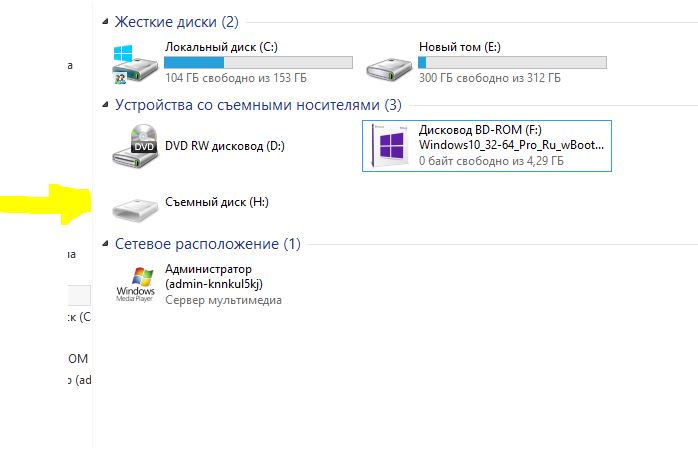

 Разблокировка выполняется в автоматическом режиме. После использования анлокера нужно отформатировать флешку.
Разблокировка выполняется в автоматическом режиме. После использования анлокера нужно отформатировать флешку. Например, видеорегистратор может не заряжаться.
Например, видеорегистратор может не заряжаться. Самые лучшие флеш-диски сегодня имеют 10 класс, более устаревшие могут поддерживать 2, 4, 6 или 8. Этот показатель указывается прямо на теле накопителя, в виде цифры, помещенной в незамкнутый кружок. В этой ситуации, все же, придется делать покупки, а именно, заказывать новую карточку.
Самые лучшие флеш-диски сегодня имеют 10 класс, более устаревшие могут поддерживать 2, 4, 6 или 8. Этот показатель указывается прямо на теле накопителя, в виде цифры, помещенной в незамкнутый кружок. В этой ситуации, все же, придется делать покупки, а именно, заказывать новую карточку.